银豹商贸批发操作手册
创建账号、信息建档
创建账号
(1)步骤一:通过注册链接注册账号,填写基础信息(邮箱作为找回密码的凭证,请勿乱填写)
(2)步骤二:通过云端后台登录系统:http://beta.pospal.cn/Account/SignIn
建立商品资料
编辑商品分类
操作流程:商品-->商品分类-->新增商品分类-->填写分类名称-->确定保存
进入云端后台,点击【商品】-->【商品分类】,点击【新增】按钮。在跳出的新增窗口中,填写分类名称,后点击【确定】,完成商品类别的新增。
编辑商品资料
- 单个新增商品
参数说明
- 商品资料必填信息为【条码】,无条码商品可自动生成,有条码商品可按照实际录入【品名】【分类】【批发价】【零售价】【进价】【库存】
- 商品图片上传。点编辑进入→上传图片,最佳尺寸为900*1200
- 拓展信息(可选填)
- 主单位&规格:商品进货、盘点、退货时默认按照主单位来操作
- 保质期:包装类产品,需填入保质期信息,可在后面的包装标签上体现
- 库存上限、库存下限:对应可产生的库存预警的库存过剩以及库存不足。库存不足的商品前端可提醒
操作步骤:点击【新增】按钮,填写基本的商品信息并保存
- 批量导入商品
操作步骤:
1.点击【导入】,跳出如下窗口
2.点击【下载模板】,可下载系统规定好的导入模板,根据模板填写或者调整已有资料的格式后再将表格导入系统,注意:模板中“(必填)”的项目为必填项,不可漏填
3.导入表格,已经调整好的excel文件,点击导入,以下三项可勾选
录入加盟商资料
1.客户等级管理
客户等级是按照你业务特性、管理权限需要、客户等级分类方式设置的,用于批量管理同一类客户,如:同一类客户一种批发价,同一类客户无法查看某些商品,同一类客户的销售报表统计。
操作路径:云端【客户】-【权益互动】-【等级管理】
参数说明
- 等级名称跟优惠折扣为必填项
- 默认等级:设置了会员等级为默认等级,在PC前台/CRM新增客户的时候,默认为该等级
- 自动升级:当客户积分到达设置的数值,自动升到该等级
- 升级方式:按积分升级、按累计消费金额升级、按累计充值金额升级
- 付费升级:一次付款金额达到设置数值,自动升到该等级
- 升级奖励:某等级客户升级获赠奖励(可赠积分、余额、优惠券、礼品包)
2.云端新增加盟商资料
- 单个客户
操作流程:后台-->客户中心-->客户资料-->录入客户资料-->保存
点击【新增】,弹出以下窗口,在窗口中填入相应的客户信息,点击【保存】完成客户资料的新增。编辑更多客户档案输入更多客户资料(联系人、地址、邮箱等)
注意:标记“*”的为必填资料
- 批量导入客户
操作流程:后台-->客户中心-->客户资料-->导入-->下载模板
- 客户导入表中,必填会员号、手机号、折扣、积分、余额不可为空
- 一次导入1000条,客户资料较多的情况下,客服有导入工具,可一次性导入
- 银豹CRM,业务员添加加盟商资料
录入供应商信息
管理员/业务员登录银豹CRM小程序,点击我的模块,新增刚开发的客户信息或分享二维码邀请客户注册
如下图所示:
注:通过不同业务员分享的二维码,注册后的客户归属到不同业务员
员工管理
添加员工账号,主要是为了方便对员工账号的查询和管理。设置不同的权限,更好的分工明确。新增员工账号前应该首先完成部门架构及角色权限的建立,才能在新增账号时匹配相应的部门及角色权限
创建各部门员工账号
操作流程:后台-->员工-->员工资料-->新增员工账号-->输入员工信息-->设置员工权限-->保存
点击【新增员工账号】,输入员工工号、姓名、密码等信息,切换不同的标签页,设置权限后点击【保存】即可。
部门员工权限设置
用于添加操作批发系统的用户,设置用户登录系统的用户名、密码及操作权限;用户可以对哪些功能进行增删查改等操作。权限和角色关联,拥有同样权限的用户可以归类为一个角色,创建账号的时候,选择该账号的角色即可完成权限设置。商贸批发实际业务中一般有:业务员、财务、采购、仓库、老板等几种常见的角色。
操作流程:后台-->员工-->员工中心-->员工资料-->员工角色管理
操作步骤:点击【新增角色】,输入角色名称,并设置权限
业务员管理
银豹商贸批发系统,业务员管理模块帮助批发商更科学高效的管理业务员,为业务员设置业绩目标、下发每天拜访客户任务、工作日志统计、业绩提成设置、业务员提成报表等
业务员资料
(1)新增业务员
操作流程:后台-->员工-->员工中心-->业务员资料-->新增业务员
操作步骤:点击【新增业务员】,输入编号(建议姓名首字母)、姓名、手机号码
是否允许领取公海客户:业务员在银豹CRM小程序放弃的客户将归入公海
2)业绩目标设置
- 不同的业务员选择不同的月份设置对应的业绩目标
- 每个业务单独设置不同品类业绩目标,比如批发商新采购的新品需要拓展市场,需要设置新品的的月度目标。
安排员工任务
(1)通过安排员工任务模块,创建不同的回访任务,下发到银豹crm小程序,批发商的业务员可以通过小程序接收对应的回访任务。
(2)设置不同的任务可以筛选不同条件的目标客户,选中目标客户后下发对应的工作安排/任务。
员工业绩
收银员业绩
商贸批发零售收银部分收银员业绩,通过筛选不同的收银员,不同的品类明细查询对应的业绩。
业务员绩效
根据筛选不同的时间段,查询对应业务员的绩效提成。
批发订货操作说明
流程设置
商品资料、供应商资料、客户资料初始化完成之后,需要优先设置流程,包括:批发销售流程、批发退货流程、采购流程。不同的商贸批发公司由于公司规模、流程、环节的不同,批发的各个环节也不同,因此可以根据流程节点去配置,满足不同批发场景和需求的同时也提高了业务处理效率。
- 蓝色 表示已开启此步骤
- 灰色 表示已关闭此步骤
- 绿色 表示此步骤默认开启,不允许调整
购货(采购)
通过采购管理模块,对企业采购业务的规范化、科学化管理,对采购成本的风险控制,对商品库存数量的合理部署,根据销售数据快速完成采购计划,实现不断货,不积压的管理目的,降低企业库存资金占用风险。在采购前,先分析当前商品库存余量,以及近期商品销售状况,结合安全库存数据,和采购在途时长,合理创建采购计划。
采购流程
1)采购流程设置
采购审核、入库操作、入库确认可自定义是否开启此步骤,可以根据不同商贸批发公司的采购流程去设置。
- 提交订单 ———> 完成(新增采购单默认就审核、入库直接入库)
- 提交订单 ———> 采购审核 ———> 完成(新增采购单后,需要采购审核,不需要入库操作直接入库)
- 提交订单 ———> 采购审核 ———> 入库操作 ———> 完成(新增采购单后,需要采购审核,入库操作:分批次入库,完成订单)
- 提交订单 ———> 采购审核 ———> 入库操作 ———> 入库确认 ———> 完成(新增采购单后,需要采购审核,入库操作:分批次入库,入库需要仓库做确认,完成订单)
2)采购单管理
操作流程:首页-->商品-->货流-->采购单
参数说明:
- 筛选:可以按订单号,订单状态,供应商,时间条件筛选采购单。
- 查看:可以查询采购单明细详情
- 审核:对采购单执行审核确认,审核前允许编辑采购单。审核后,不能再编辑。
- 作废采购单:允许对未审核,未收货的采购单执行作废审核,再次编辑或取消的操作。
- 确认入库:对已审核采购单,执行采购入库确认,支持分多次分批入库。
- 批量导出:将导出单个或全部的采购订单数据。
 3)新增采购单
3)新增采购单
操作流程:首页-->商品-->货流-->采购单-->新增采购单
参数说明:
- 选择供应商:必须先选择供应商后,才能执行后续操作。
- 添加采购商品:选择采购商品,采购数量,采购单价
- 提交采购单:完成采购订单创建,等待审核。
- 入库确认:执行采购入库,一张采购订单,允许分批多次入库、可以更改入库量、赠送数量。确认入库后,增加采购商品的库存数量和金额。
退货给供应商(采购退货)
操作流程:首页-->商品-->货流-->货流管理-->出库-->新增退货单
参数说明:
- 选择供应商:必须先选择供应商后,才能执行后续操作
- 添加采购商品:选择采购退货的商品,退货的数量,退货单价,退货的总价
- 提交采购退货单:完成采购退货订单创建,确认退货
- 导入采购退货单:下载导入退货单模板,根据格式创建退货单导入
供货商结算
操作流程:首页-->商品-->货流-->供货商结算
参数说明:
- 选择供应商:必须先选择供应商后,才能执行后续操作
- 对账:单个订单对账/多个订单批量对账
- 结算:只允许对单个订单结算,输入结算金额、备注
销货(批发&零售)
云端批发开单订货
云端代客下单功能可以让开单员直接代替客户进行下单,散客到店零散批发、部分年龄比较大客户,通过打电话方式让开单员下单。
操作流程:首页-->销售-->订单中心-->批发开单
- 云端代客下单
- 订单审核
- 财务审核
- 仓库配货
- 财务收款
加盟商订货小程序
加盟商订货小程序,通给批发商开通客户账号或通过批发商的业务员营销通新增账号,加盟商只需登录订货小程序,就可以随时在小程序订货下单。
操作流程:订货小程序-->选择商品-->结算-->订单汇总至批发商
业务代客下单订货
操作流程:银豹CRM-->开单-->选择客户-->选择配货方式-->选择仓库-->选择导购-->提交订单
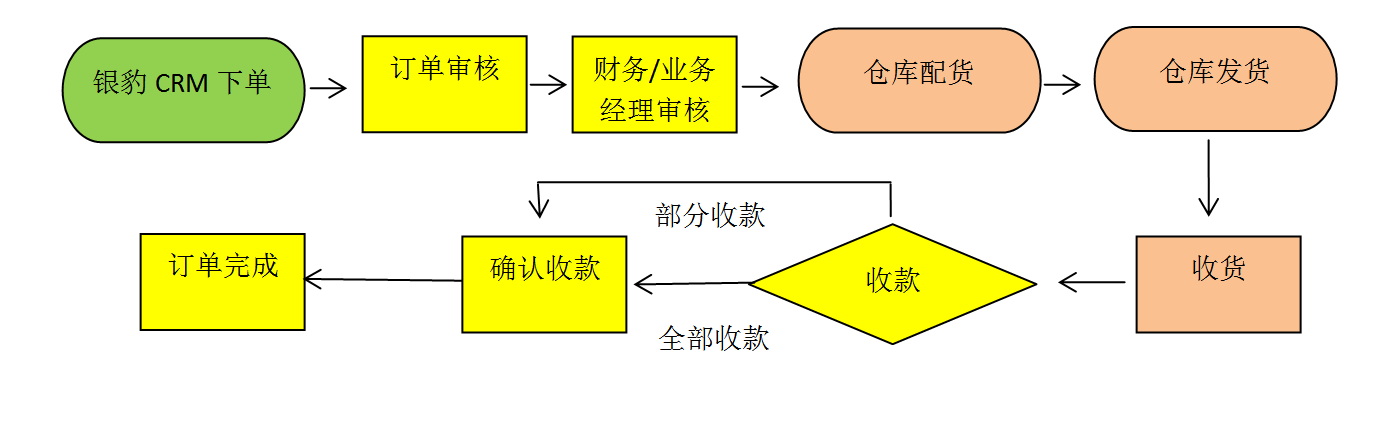
操作步骤:
银豹CRM-->开单-->选择客户-->选择配货方式(业务员直接带货现场的可选择直接出库,需要仓库配货的选择仓库配货)---选择仓库(可设置多个仓库,需要哪个仓库配货订单将推送到对应仓库)-->选择业务员(自己开单则选择自己,也可代其他业务员下单)
采购退货
操作流程:销售-->订单中心-->批发退货-->新建退货单-->订单审核-->入库-->退款-->订单完成
当客户需要退回货物给供应商,联系开单员或者业务员,开单员新建退货单,设定退货金额,审核完订单,待仓库收到货物后入库,财务把对应金额退给客户,完成本次订单的退货。
资金
收款管理
批发开单完成后,订单应收款有2种方式完成:
1、负责这个客户的业务员去催款,获取客户付款信息通过营销通提交付款凭证,财务在收款确认环节查看订单跟收到的款项(银行付款记录/现金)核对无误后确认收款
2、出纳人员直接联系客户,获取付款信息,通过客户待收款直接做收款,同一个客户的单据可以批量收款,一笔订单可以分多次收款。
订单应收款
订单应收款用于查询所有客户待收、已收、待退、已退的单数和金额,方便查询账目,也可以根据业务检索对应的订单。
客户待收款
说明:待收款客户可以根据姓名、电话、卡号、客户登记、业务员等检索,用于待收款客户收款操作,同一个客户的多笔订单可以批量收款,同一笔订单可以分多次收款;如果单据有误,可点击红冲,红冲类似于作废,如果该笔笔单据已经作废了,记得财务款项也要红冲掉。
操作流程:资金-->收款管理 -->客户待收款
- 检索对应待收款客户
- 选择待收款客户,点击对应的单据,选中单据即可还款
- 选择对应的收款账户,填写备注完成即可
收款确认
业务员通过营销通代客下单后,业务向客户收款,业务员确定收款信息后在营销通提交付款凭证,单据流转到财务部,财务核实收到款项后确认收款完成订单。
- 归属对应业务员的客户,通过营销通收款审批上传收款凭证
- 财务通过收款确认查看对应单据和已收到款项是否匹配,如果匹配,选择对应资金账户确认即可。
其他收款
当商贸批发公司有其他收款项,可通过创建收款单记录对应收入项目,创建收款单需要关联对应资金账户,例如:员工上班迟到罚款收入、卖废品收入等其他收入项。
- 创建收款单:通过创建收款单记录收入项
- 选择对应收款类目:收款类目需要在账户设置>收支类目创建科目
付款管理
完成采购订单后,采购应付款单据流转至财务部门,财务部门通过预付款或者转账付现等方式付款,同一个客户可以选择所有单据批量对账结算、同一个客户进货单和退货单可以批量对账结算,同一笔单据可以选择部分或全部结算。
采购应付款
采购应付款,批发商会向不同的厂家采购商品,结算分为:挂账/转账/预付款等不同的方式,货款汇总可以按不同厂家/时间等维度查询进行对账结算。
操作流程:资金-->付款管理 -->货款汇总-->选择供应商-->对账à结算
- 选择采购应付款查看未结算的供应商货款汇总
- 货款汇总包含几个维度:待确认(收货/退货)、待对账、待结算、部分结算、全部结清
- 选择对应供应商可以根据不同时间查看,未成功货单、待对账货单、待结算货单、未结清货单、已结清货单
- 对账:根据供应商未结算单据进行对账
- 结算:已经对账的供应商单据进行结算
采购预付款
批发商向厂家订货存在预付款的方式,厂家业务拜访批发商会让批发商充值(充值优惠等),充值的金额就是预付款,预付款用于批发商日常订货使用。
操作流程:资金-->付款管理-->采购预付款-->付款
- 创建预付款单:选择对应供应商付款,付款分为:存入金额和实付金额,实付金额即批发商资金账户支出金额
- 采购预付款明细查询:选择对应供应商查询预付款充值明细
其他付款
当商贸批发公司有其他付款项,可通过创建付款单记录对应支出项目,创建付款单需要关联对应资金账户,例如:员工工资发放、水电物业支出等
- 创建付款单:通过创建付款单记录支出项
- 选择对应付款类目:付款类目需要在账户设置>收支类目创建科目
资金往来
客户在批发商公司存在预存款的方式用于日常订货款项,客户充值或者付款,采用线下转账或线上支付,会先形成一笔【收款记录】,金额充值资金账户。批发商也存在预付款给供应商的情况,用于日常向供应商采购商品支出款项,当完成采购订单付款结算后,会形成一笔【付款记录】。通过这个机制,可以查询批发商与客户/批发商与供应商每笔钱的往来对账过程。线上线下所有的收支记录都会记录在资金往来对账的收支明细。
收支明细
收支明细包含了所有固定收支类目和自定义收支类目的记录,与资金账户相关联的单据都会记录在收支明细,包含以下维度:
- 账户:资金账户
- 收支项目:固定收支项目和自定义收支项目
- 日期:检索不同时间段收支明细
账户设置
账户设置包含收支类目和资金账户2个模块,收支类目包含固定类目和自定义类目,资金账户用于管理批发商资金收入支出金额变动。
收支类目
用于维护系统的收支类型,其中,“订单收款”、“订单退款”、“客户充值”、“采购预付款”、“采购结算款”、“账户余额校正”等 类目为系统固有账目类型,不可删除或修改,当开具批发单并出售时将把对应的收入记在“订单收款”账目内,新增自定义类目需要选择收款/付款。
- 固定收支类目
- 自定义收支类目
资金账户
用于维护资金账户,资金账户一旦被使用后将不可删除。对于新增的资金账户,如需要初始化账户余额,可通过“资金”-->“账户设置”-->“资金账户”,点击“账户余额”,输入要初始化的金额后,点确认即可。
仓库
智能盘点
智能盘点操作说明:https://blog.pospal.cn/kb/2580
库存查询
应用场景:库存查询用于查询不同商品库存量,可以按不同条件去查询:分类/品牌/供应商/录入时间/库存区间/价格区间/商品货号/商品规格。
操作流程:商品-->库存 -->库存查询
库存统计
应用场景:库存统计可按分类和供应商查询库存量、可销售总额、成本总额,分析不同商品占用库存资金比例。
操作流程:商品-->库存 -->库存统计
占用库存
应用场景:占用库存指已生成出货单,但未确认出货的这部分的库存,可以按开单占用库存、配货占用库存区分。
操作流程:商品-->库存 -->占用库存
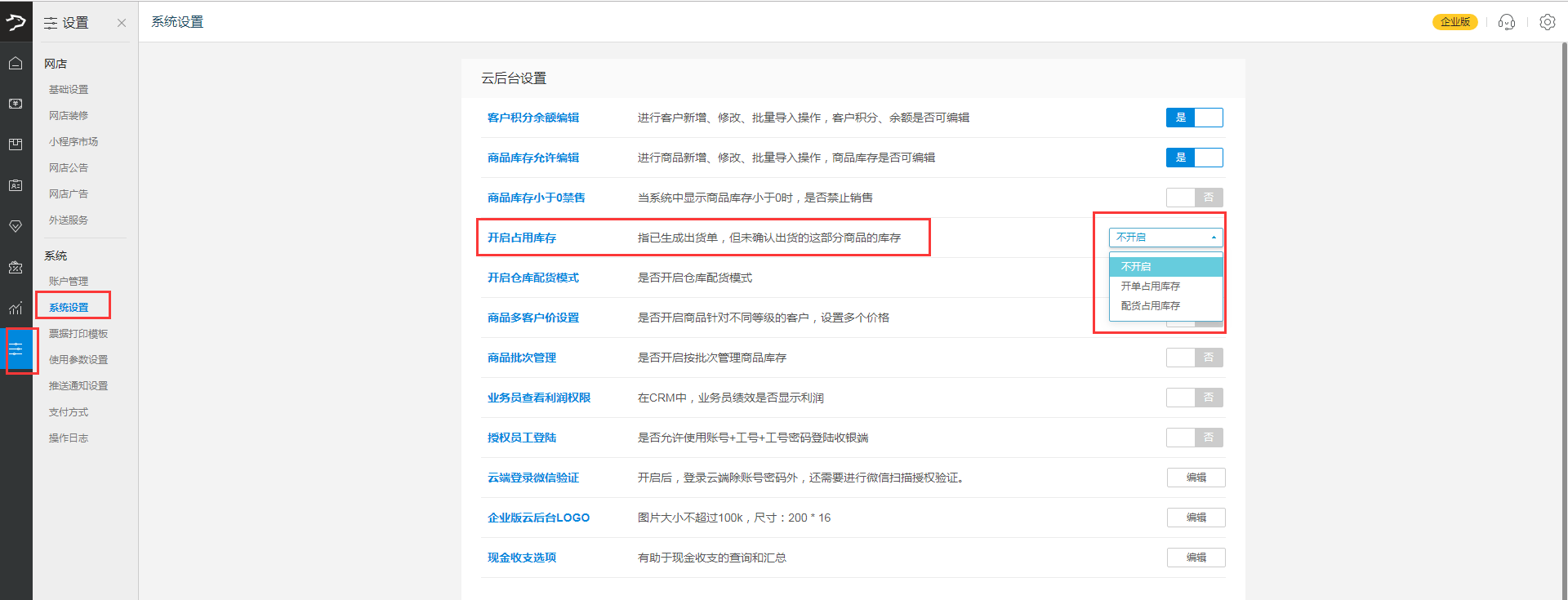
参数说明:
- 开单占用库存:已经开单的商品,会默认减掉库存,当下次开单大于扣减库存时无法开单
- 配货占用库存:已经配货的商品,会默认减掉库存,当下次配货大于扣减库存时无法开单
库存预警
应用场景:库存预警用于查询:库存不足商品、库存过剩商品、过期商品预警,可以不同的分类、不同供应商进行筛选查询,筛选之前,在录入商品需要录入库存上限和库存下限、录入商品生产日期和保质期
操作流程:商品-->库存 -->库存预警
参数说明:
- 库存上限:商品在仓库最大占用库存量
- 库存下限:商品在仓库最小库存预警量
- 库存不足:现有库存低于库存下限时生成库存不足表
- 库存过剩:现有库存大于库存上限时生成库存过剩表
- 过期预警:过期预警用于检索对应商品在不同保质期时间的商品报表
变动明细
应用场景:当对单个商品库存存有疑义时,可以通过变动明细查询对应商品库存变动记录,包括商品的:销售、退货、反结账、进货、盘点、报损等变动。
操作流程:商品-->库存 -->变动明细
批次查询
应用场景:用于查询不同分类/不同供应商的商品对应批次
操作流程:商品-->库存 -->批次查询
- 开启商品批次管理
- 商品批次设置:设置批次管理,批量设置不同商品是否开启批次管理
- 批次录入:进货时候输入对应商品的批次号
- 批次查询:查询不同商品对应的批次
盘点历史
应用场景:用于查询盘点仓库后的历史明细
操作流程:商品-->库存 -->盘点历史
商品报损
应用场景:商品报损用于日常商品损耗处理
商贸批发报损工具:银豹智能盘点工具,通过智能盘点app进行报损
操作流程:商品-->库存 -->商品报损
参数说明:
- 下载银豹智能盘点:进行报损
- 商品报损记录:查询报损的明细
- 商品报损统计:按不同商品、不同原因统计报损商品
- 报损原因设置:设置不同报损原因
- 导出:导出报损表
商品分析
商品分析:https://blog.pospal.cn/kb/1463
营销活动设置
银豹商贸批发营销活动,帮助批发商更好的获取市场竞争力,提升加盟商的参与度和忠诚度。更有利于加盟商使用线上订货系统,提高订货效率。
促销活动的优先顺序:手动折扣 > 整单改价 > 次卡折扣 > 搭赠促销> 套餐促销 > 第二件半价 > 梯度优惠 > 打折特价 > 换购促销 > 会员折扣 >梯度优惠 > 整单折扣
打折特价
应用场景:批发商新品推广、过剩库存等可对商品进行打折/特价活动
操作路径:云后台【营销】-【促销活动】-促销类型选择【打折/特价】
示例:
- 活动名称:新品推广95折
- 适用范围:默认实体店、网店,客户专享选择是
- 适用等级:选择会员等级
- 客户折上折:否(默认)
- 开始日期、结束日期:设置活动时间
- 更多促销日期和时间设置说明:促销时段(数字0-23表示24个时段,默认显示蓝色为全时段参与活动,点击后对应数字颜色变白,则表示该时段不参与活动),亦可设置促销周期或特定日期暂停促销
- 添加打折/特价商品:先输入折扣和特价,再选择商品添加保存
梯度优惠
应用场景:
- 多件打折(商品2件9折,5件8折)
- 多件立减(商品2件立减20,商品3件立减50)
- 满额打折(消费满1000元9折,消费满5000元8折)
- 满额立减(消费满500元立减100,消费满800元立减200)
操作路径:云后台【营销】-【促销活动】-促销类型选择【梯度优惠】
(1)多件打折
示例:
- 活动名称:果泥100箱9折,200箱8折
- 适用范围:默认实体店、网店,会员专享不勾选
- 客户折上折:默认不开启
- 开始日期、结束日期:设置活动时间
- 更多促销日期和时间设置说明:促销时段(数字0-23表示24个时段,默认显示蓝色为全时段参与活动,点击后对应数字颜色变白,则表示该时段不参与活动),亦可设置促销周期或特定日期暂停促销
- 促销方式:选择【购买商品件数设置梯度优惠】
- 优惠方式:选择【打折】
- 选择参与促销的商品:选择【商品】,选择果泥
(2)多件立减
示例:
- 活动名称:果泥100件优惠200,200件优惠500
- 适用范围:默认实体店、网店,会员专享不勾选
- 客户折上折:默认不开启
- 开始日期、结束日期:设置活动时间
- 更多促销日期和时间设置说明:促销时段(数字0-23表示24个时段,默认显示蓝色为全时段参与活动,点击后对应数字颜色变白,则表示该时段不参与活动),亦可设置促销周期或特定日期暂停促销
- 促销方式:选择【购买商品件数设置梯度优惠】
- 优惠方式:选择【立减】
- 选择参与促销的商品:选择【商品】,选择商品
(3)满额打折
示例:
- 活动名称:订货满10000享9折,满5000享95折
- 适用范围:默认实体店、网店,会员专享不勾选
- 客户折上折:默认不开启
- 开始日期、结束日期:设置活动时间
- 更多促销日期和时间设置说明:促销时段(数字0-23表示24个时段,默认显示蓝色为全时段参与活动,点击后对应数字颜色变白,则表示该时段不参与活动),亦可设置促销周期或特定日期暂停促销
- 促销方式:选择【按消费金额设置梯度优惠】
- 优惠方式:选择【打折】
- 选择参与促销的商品:选择【全场】
(4)满额立减
示例:
- 活动名称:订货满10000立减1000,满5000享立减400
- 适用范围:默认实体店、网店,会员专享不勾选
- 客户折上折:默认不开启
- 开始日期、结束日期:设置活动时间
- 更多促销日期和时间设置说明:促销时段(数字0-23表示24个时段,默认显示蓝色为全时段参与活动,点击后对应数字颜色变白,则表示该时段不参与活动),亦可设置促销周期或特定日期暂停促销
- 促销方式:选择【按消费金额设置梯度优惠】
- 优惠方式:选择【立减】
- 选择参与促销的商品:选择【全场】
满额返现
操作路径:云后台【营销】-【促销活动】-促销类型选择【满额返现】
示例:
- 促销名称:元宵活动订货满10000减999元
- 使用范围:实体店(线下),网店(微店),客户专享
- 客户折上折: 默认关闭;开启,则表示商品先享受会员优惠,优惠后仍满足消费金额,再满额返现
- 开始日期:活动生效时间
- 消费金额:满足最低消费金额
- 返现金额:返现(扣减)的金额
- 选择参与促销的商品:根据商家实际情况选择, 可选择全场,标签,分类,商品
- 选择不参与促销的商品:在上面参与促销的商品(比如全场,分类,标签)情况下,排除对应条件下商品时,可以这边设置
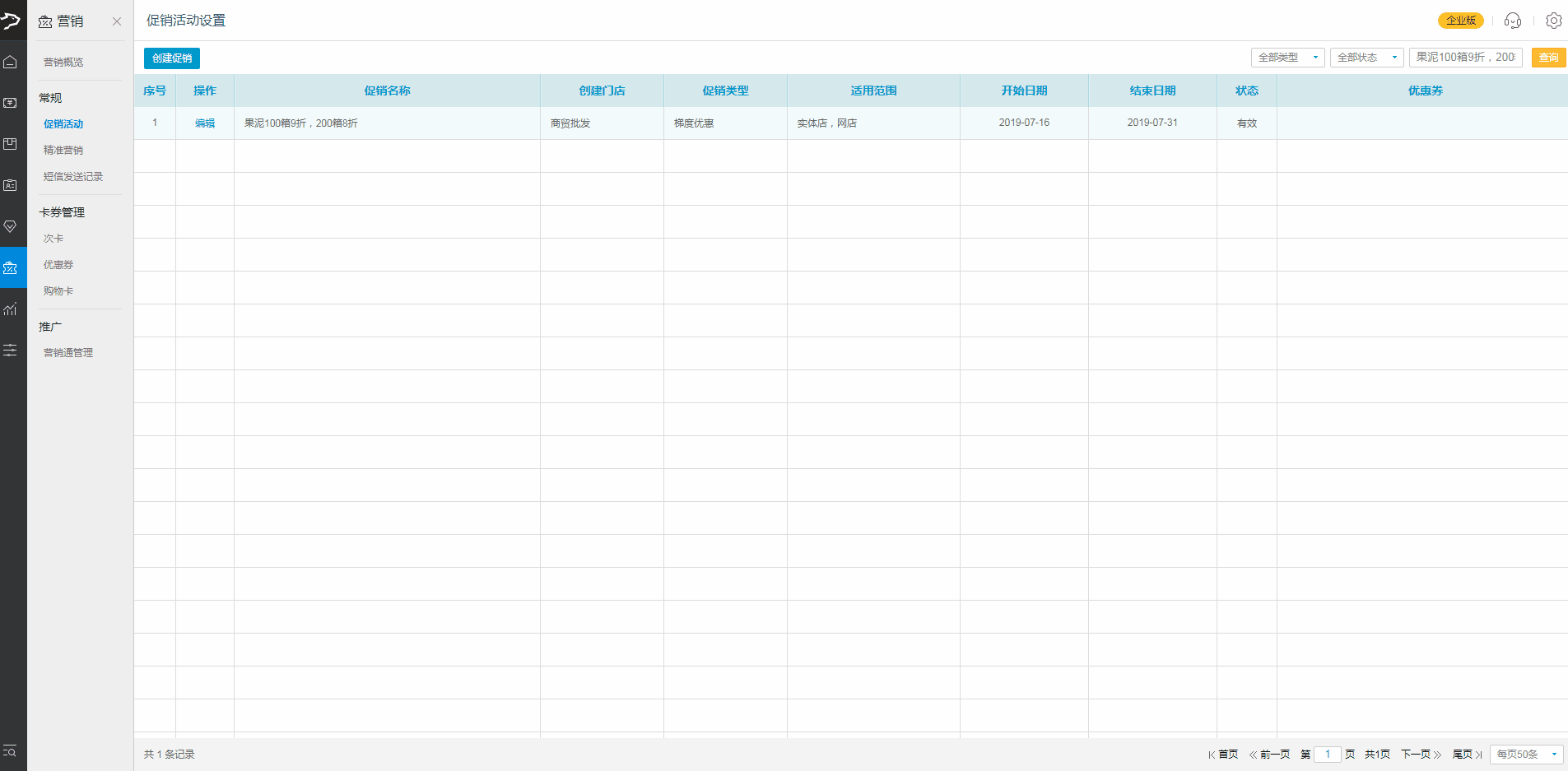
换购促销
操作路径:云后台【营销】-【促销活动】-促销类型选择【换购促销】
应用场景:批发商做换购促销活动,当订货达到某个金额时,可以通过补差价(差价可为0)换购店内一件或者多件商品
- 活动名称:订货满1000,加9,赠送5盒草莓
- 适用范围:默认实体店、网店,会员专享不勾选
- 客户折上折:否(默认)
- 开始日期、结束日期:设置活动时间
- 更多促销日期和时间设置说明:促销时段(数字0-23表示24个时段,默认显示蓝色为全时段参与活动,点击后对应数字颜色变白,则表示该时段不参与活动),亦可设置促销周期或特定日期暂停促销
- 活动条件:订货满1000,加9
- 选择参与消费的商品,选择全场(全店所有商品参与消费),可根据情况自行设置标签、分类、商品、
- 设置换购商品件数,选择可换购的商品范围
搭赠促销
操作路径:云后台【营销】-【促销活动】-促销类型选择【搭赠促销】
应用场景:加盟商购买特定优惠商品可搭赠某个/某些小礼品
示例:
- 活动名称:买套餐送饼干
- 适用范围:默认实体店、网店,会员专享不勾选
- 客户折上折:否(默认)
- 开始日期、结束日期:设置活动时间
- 更多促销日期和时间设置说明:促销时段(数字0-23表示24个时段,默认显示蓝色为全时段参与活动,点击后对应数字颜色变白,则表示该时段不参与活动),亦可设置促销周期或特定日期暂停促销
- 搭赠设置:当加盟商购买套餐时,赠送饼干
第二件打折
应用场景:加盟商订货第二件商品给予优惠折扣
操作路径:云后台【营销】-【促销活动】-【创建促销】-促销类型选择【第二件打折】
示例:
- 活动名称:饮品第二件95折
- 适用范围:默认实体店、网店,客户专享选择否
- 开始日期、结束日期:设置活动时间
- 更多促销日期和时间设置说明:促销时段(数字0-23表示24个时段,默认显示蓝色为全时段参与活动,点击后对应数字颜色变白,则表示该时段不参与活动),亦可设置促销周期或特定日期暂停促销
- 选择第二件打折商品:选择饮品
- 第二件折扣:95%
- 限制优惠商品最大数量:开启,限量50盒
套餐促销(组合优惠)
应用场景:批发商通过商品的搭配销售,更有利于推广新品和提高销量
操作路径:云后台【营销】-【促销活动】-【创建促销】-促销类型选择【套餐促销】
示例:
- 活动名称:618套餐
- 适用范围:默认实体店、网店,会员专享不勾选
- 开始日期、结束日期:设置活动时间
- 更多促销日期和时间设置说明:促销时段(数字0-23表示24个时段,默认显示蓝色为全时段参与活动,点击后对应数字颜色变白,则表示该时段不参与活动),亦可设置促销周期或特定日期暂停促销
- 设置套餐明细:创建不同套餐明细
- 说明:用于描述说明套餐的组成,可以在订货小程序展示

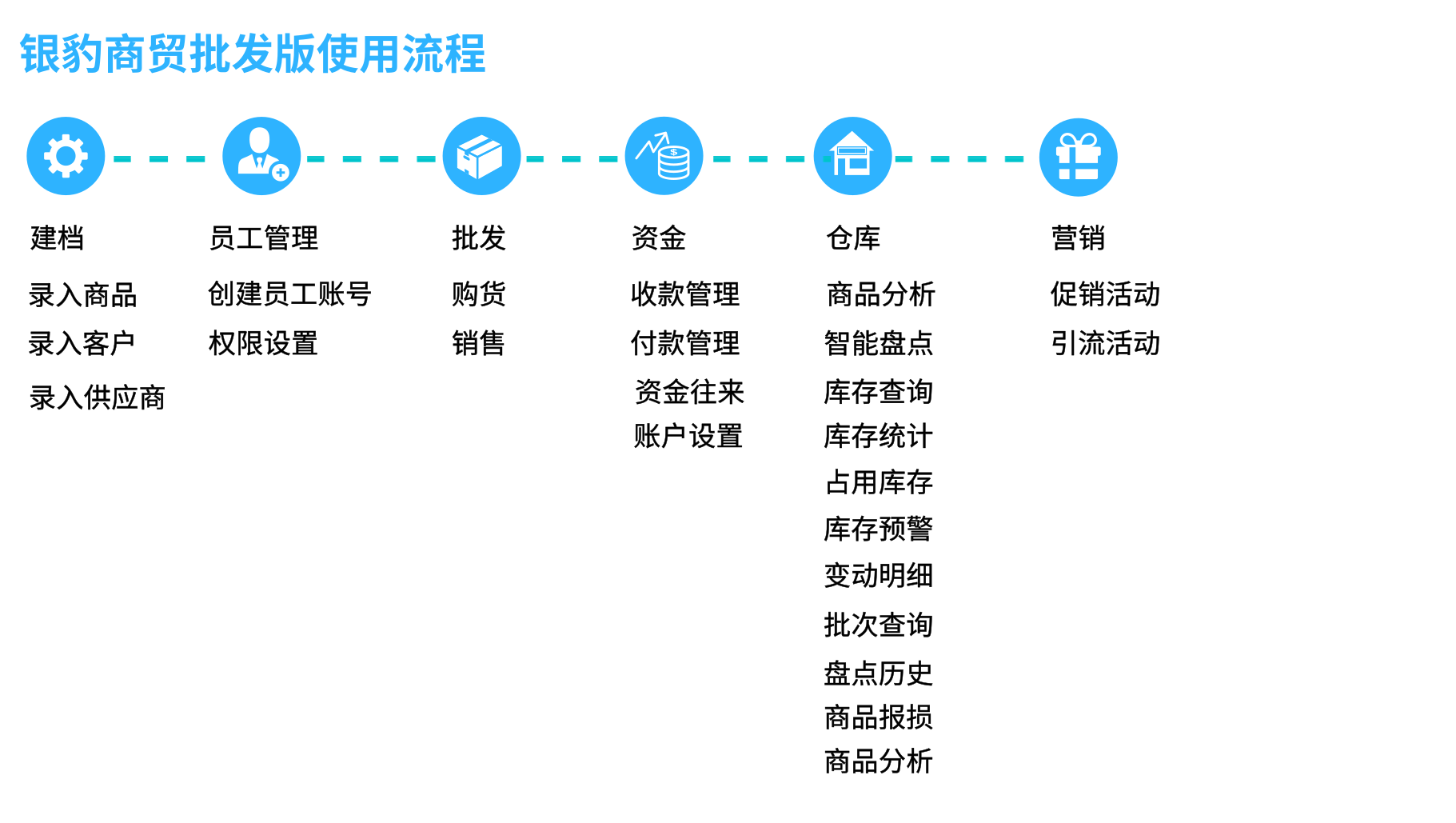
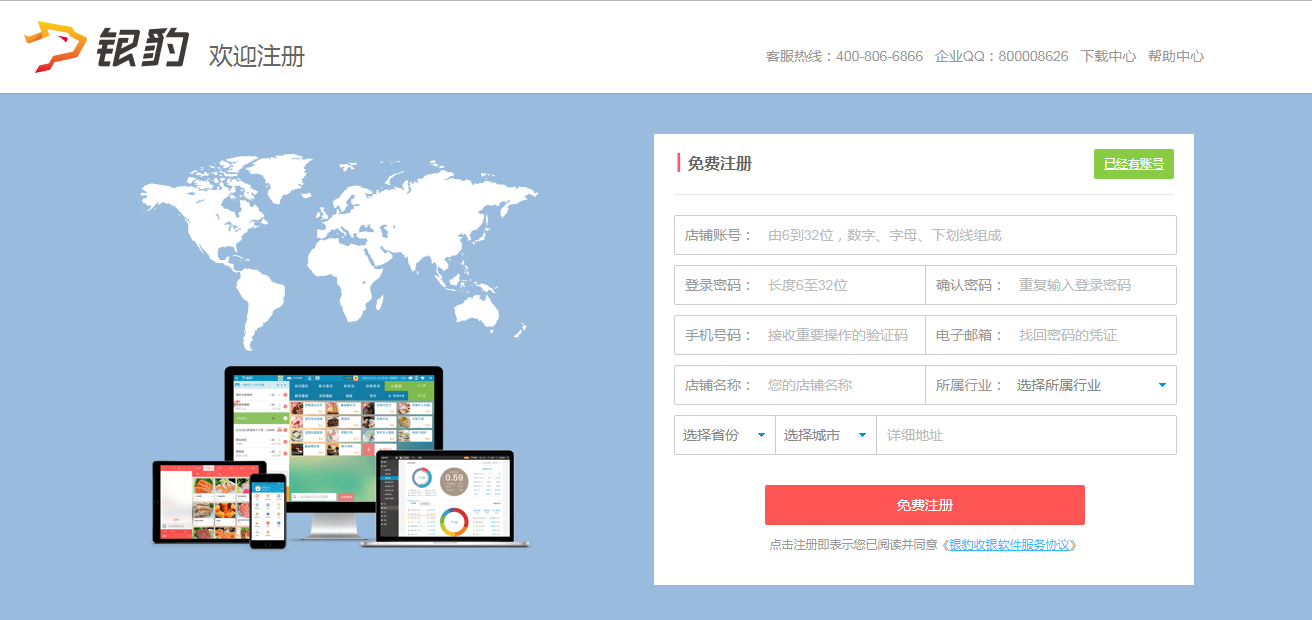
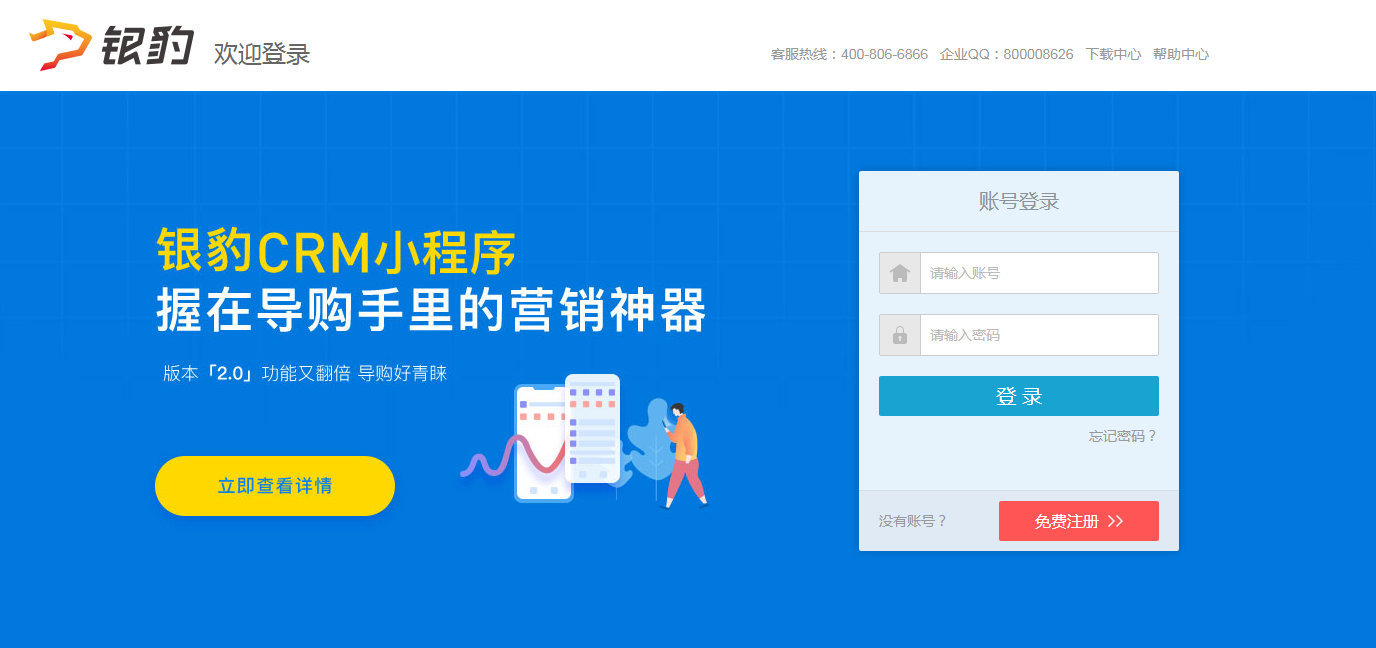
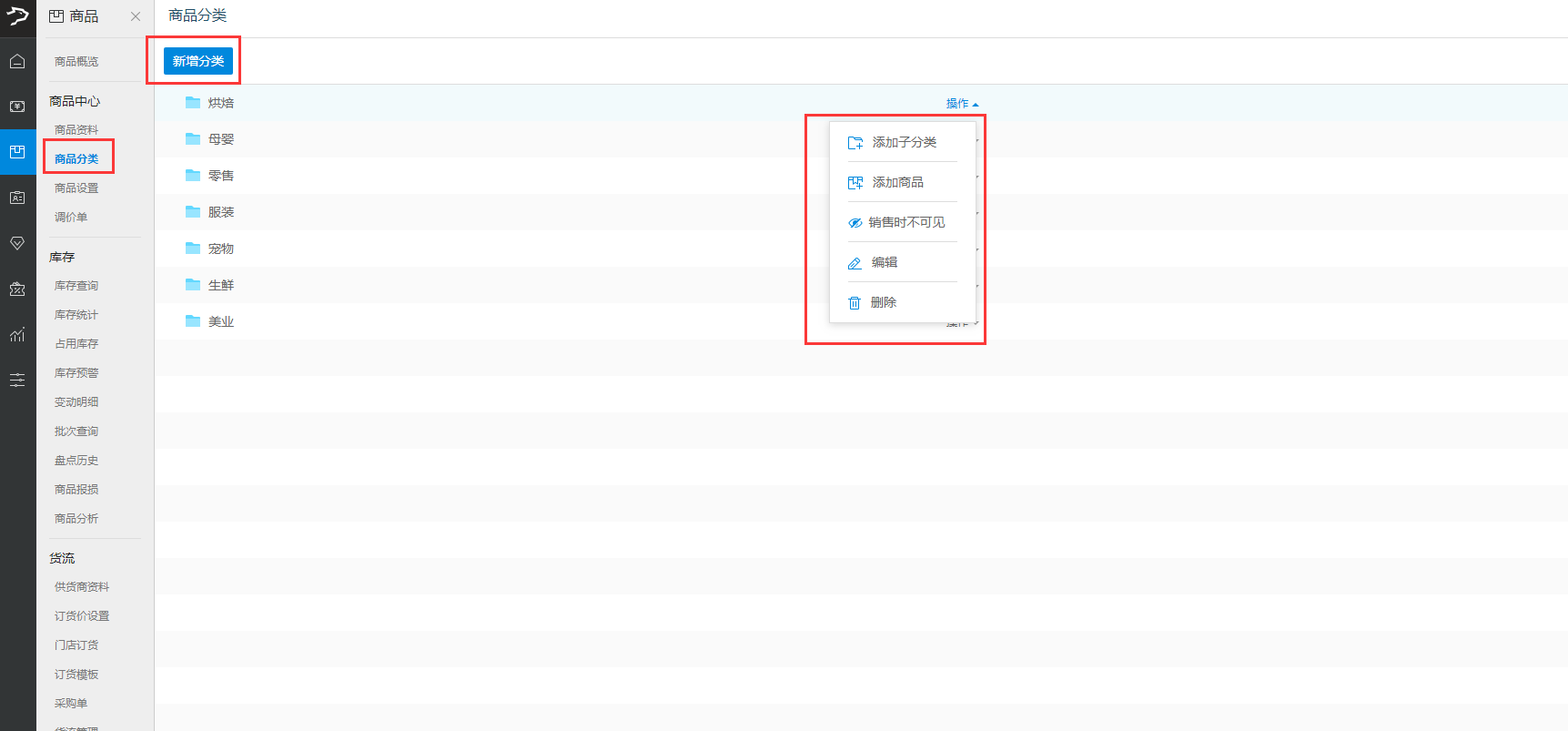
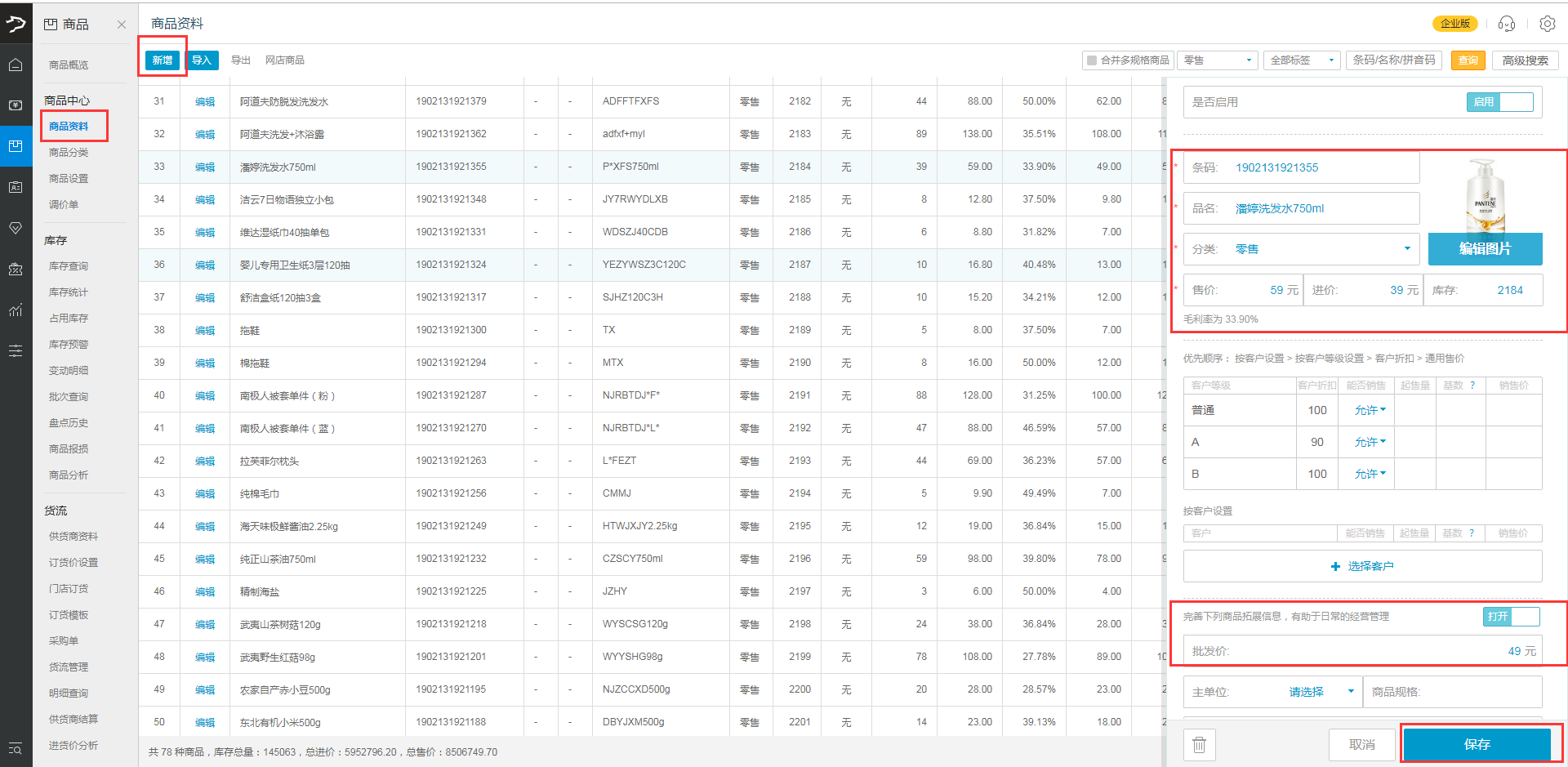
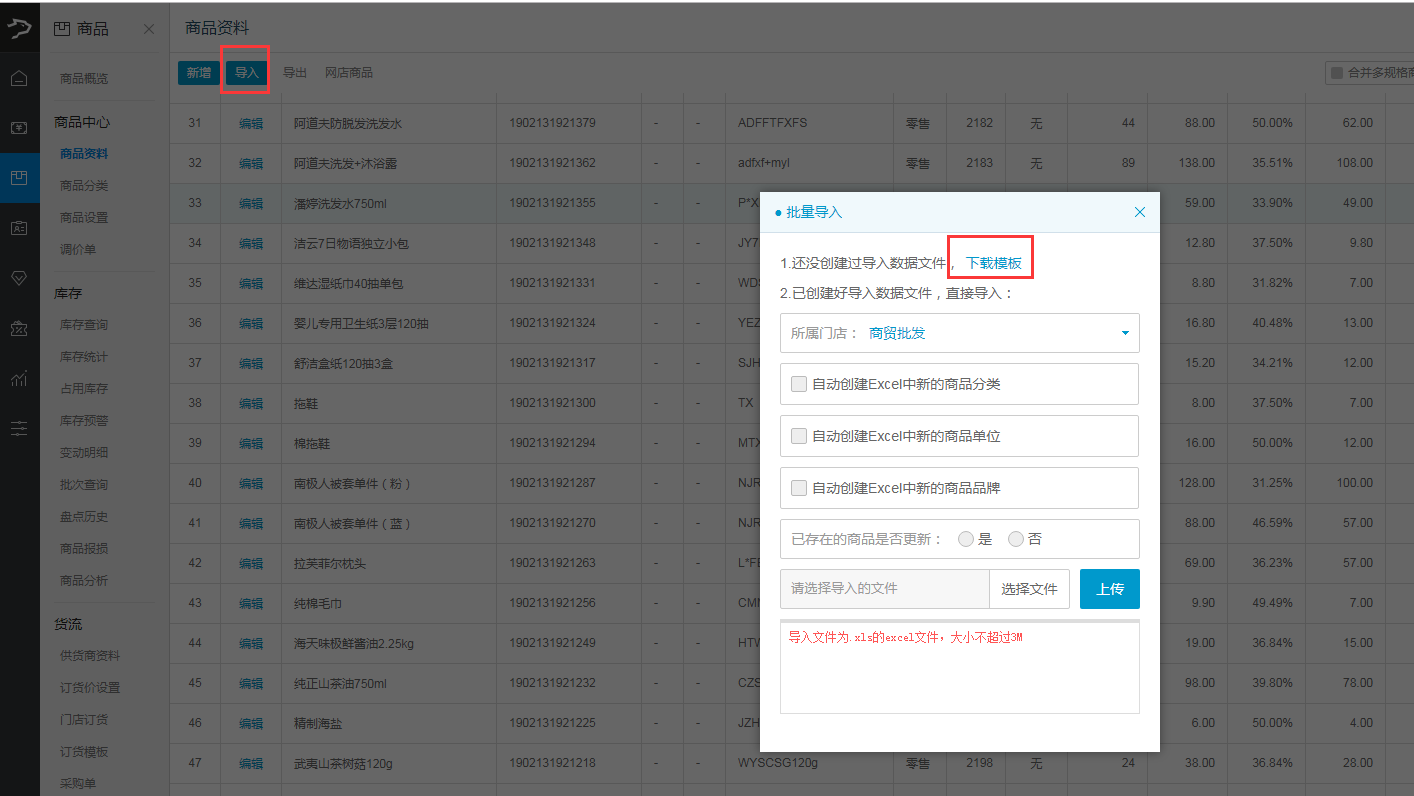
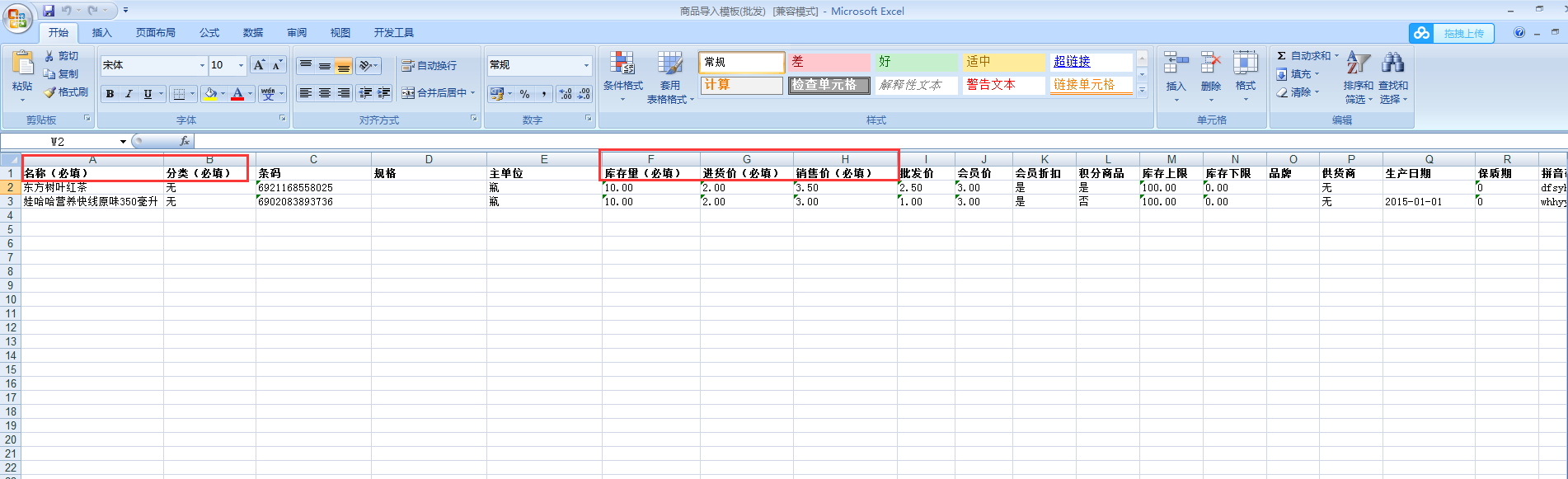
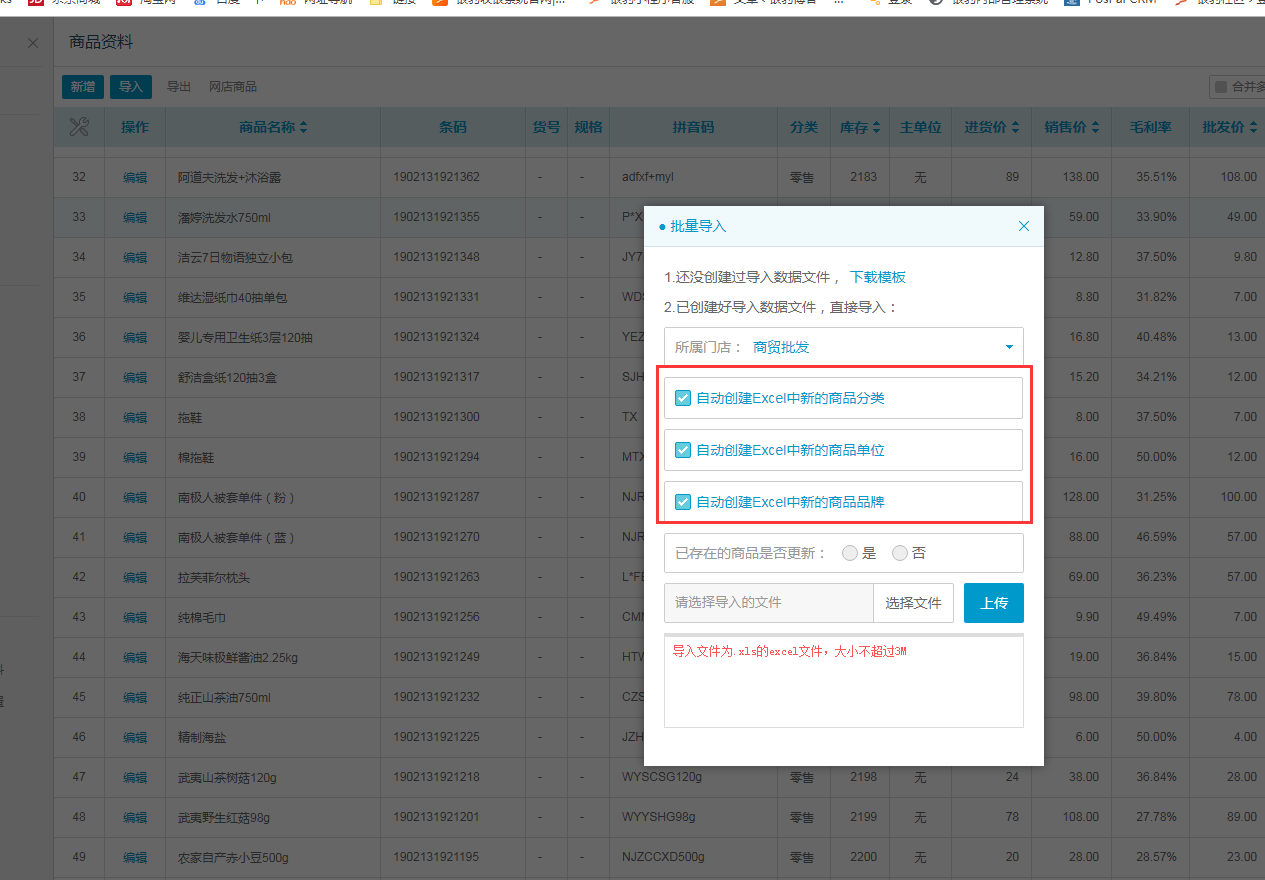
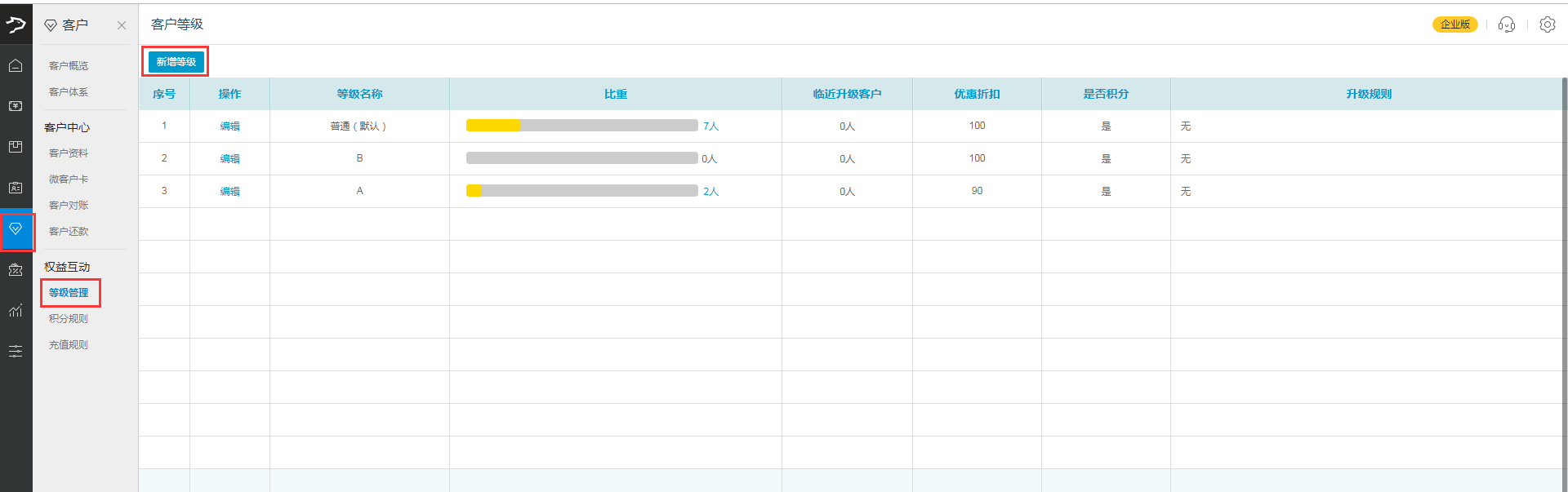
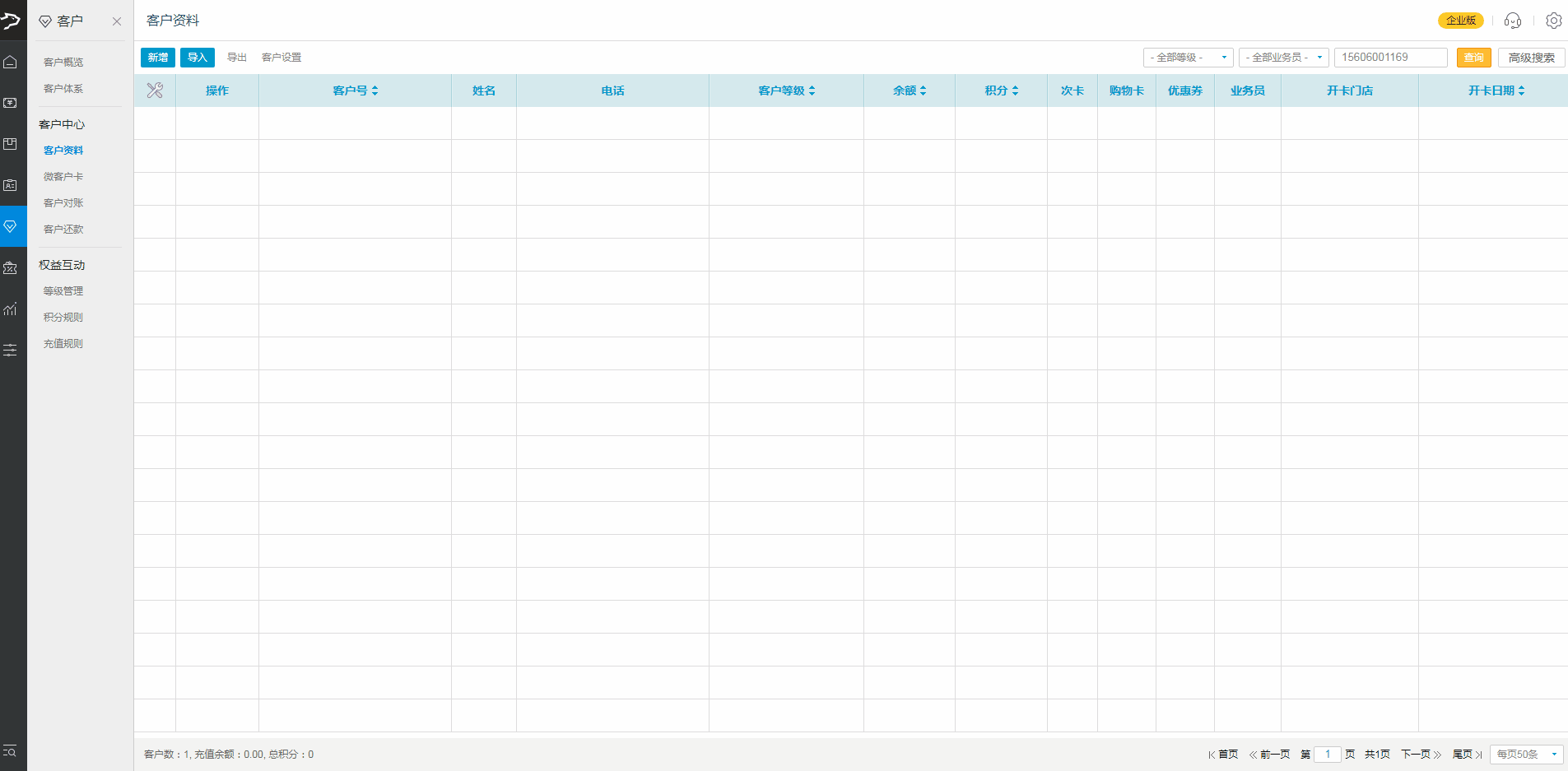
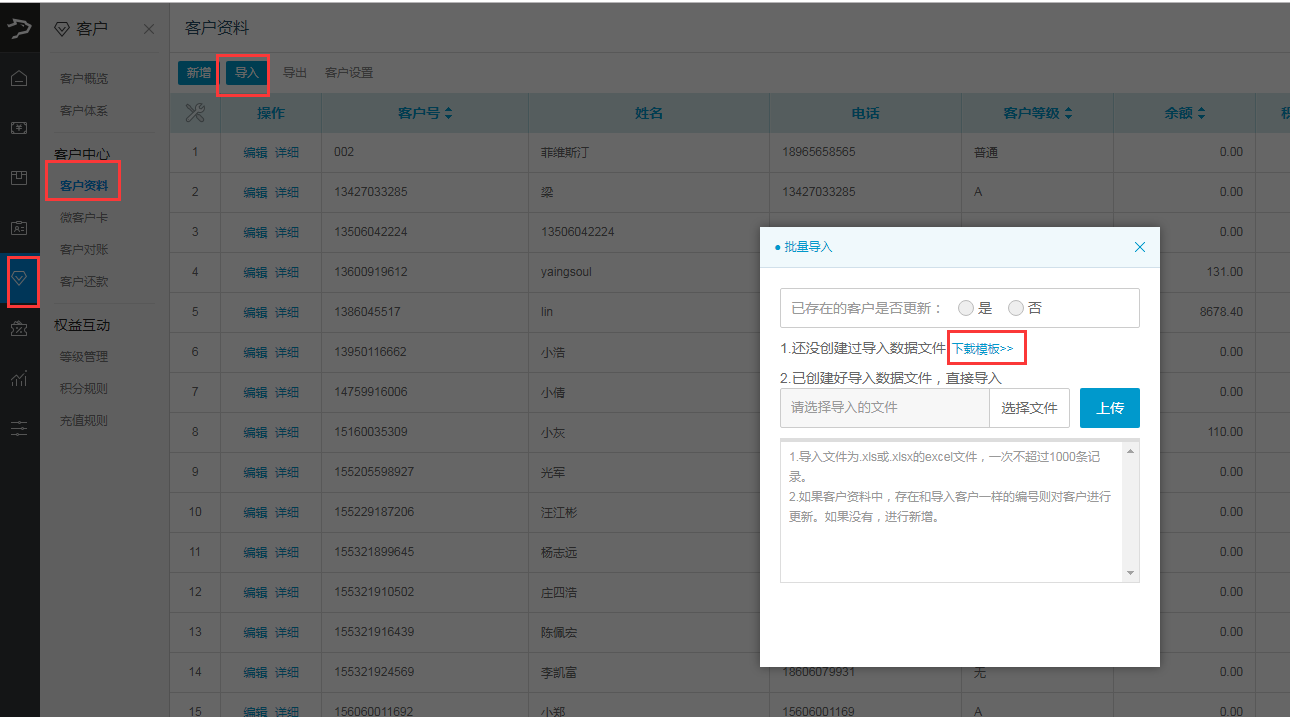
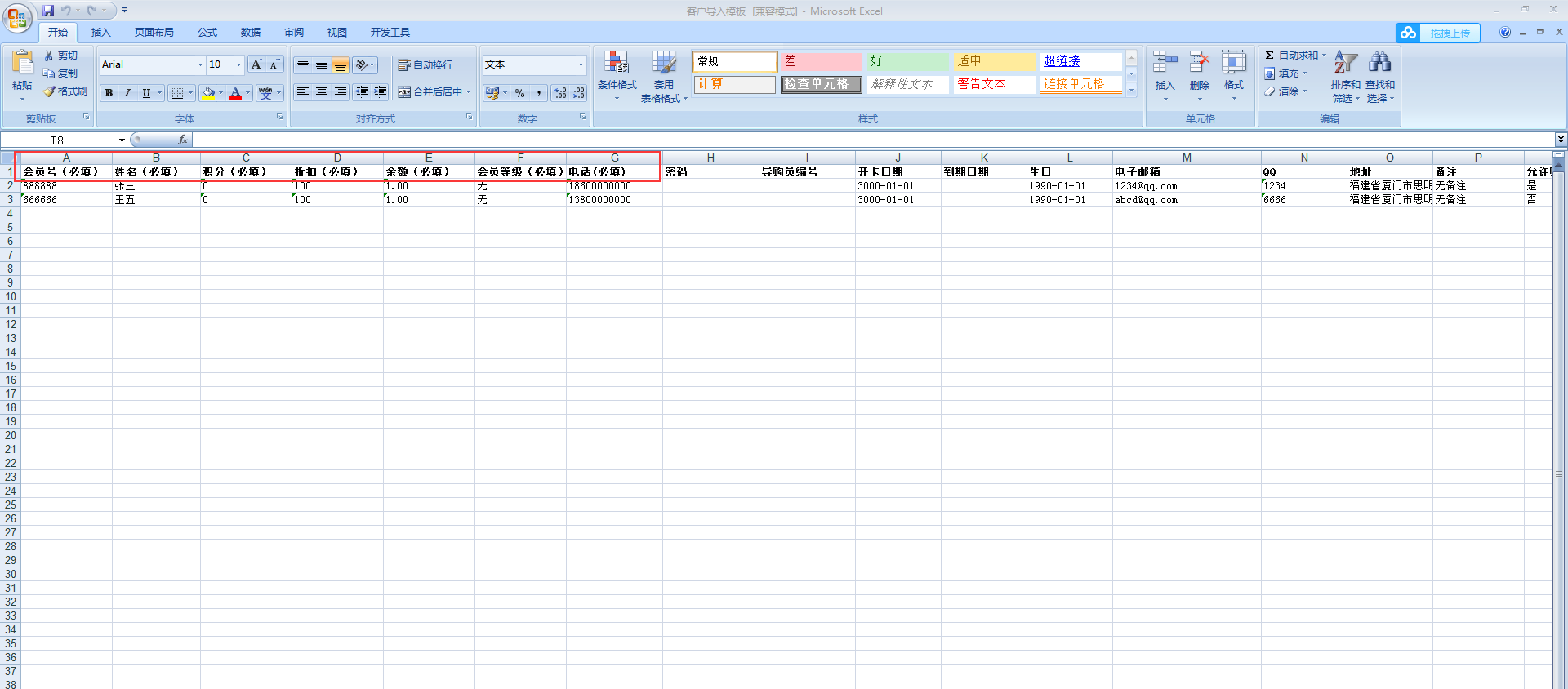
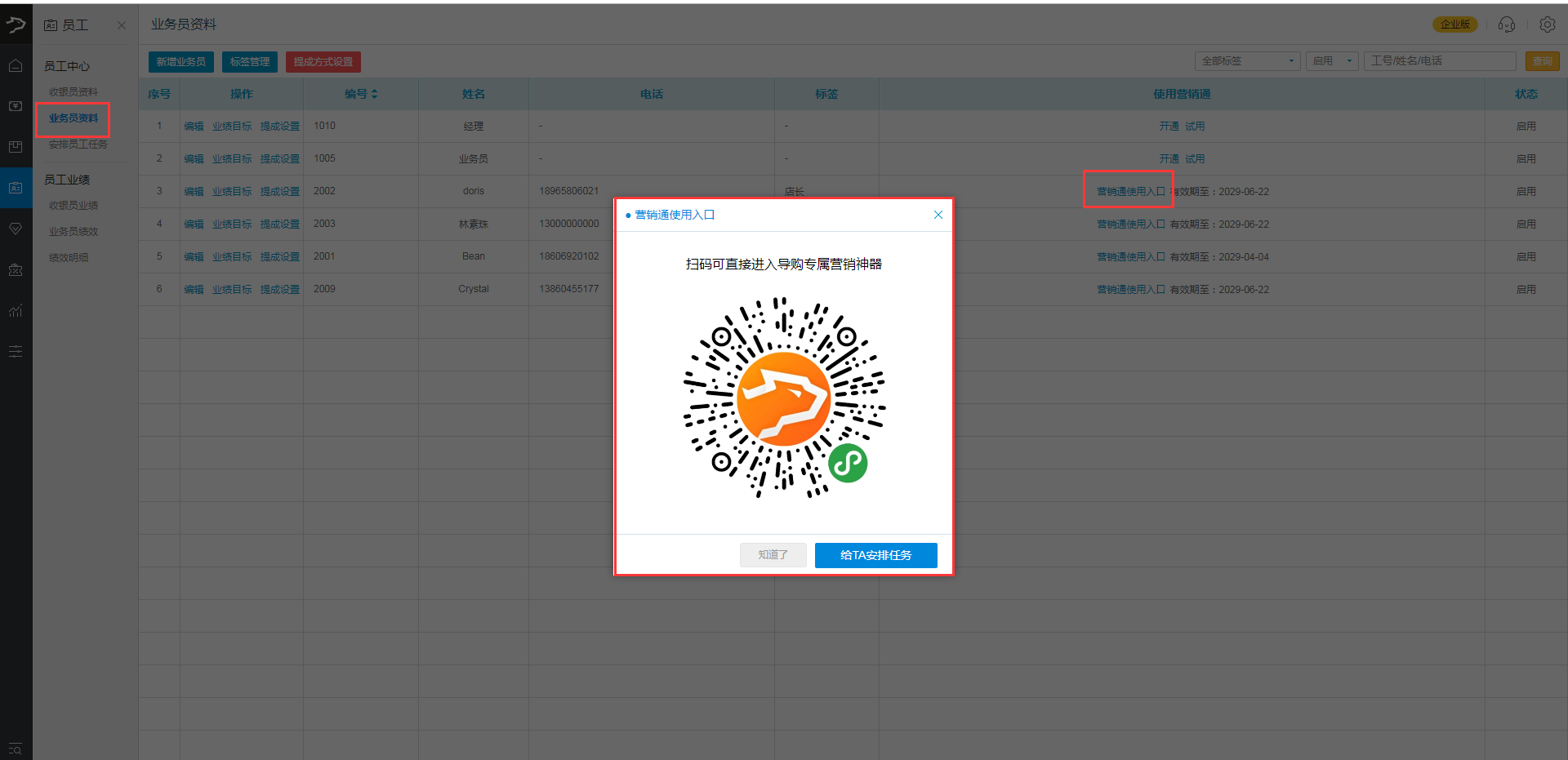

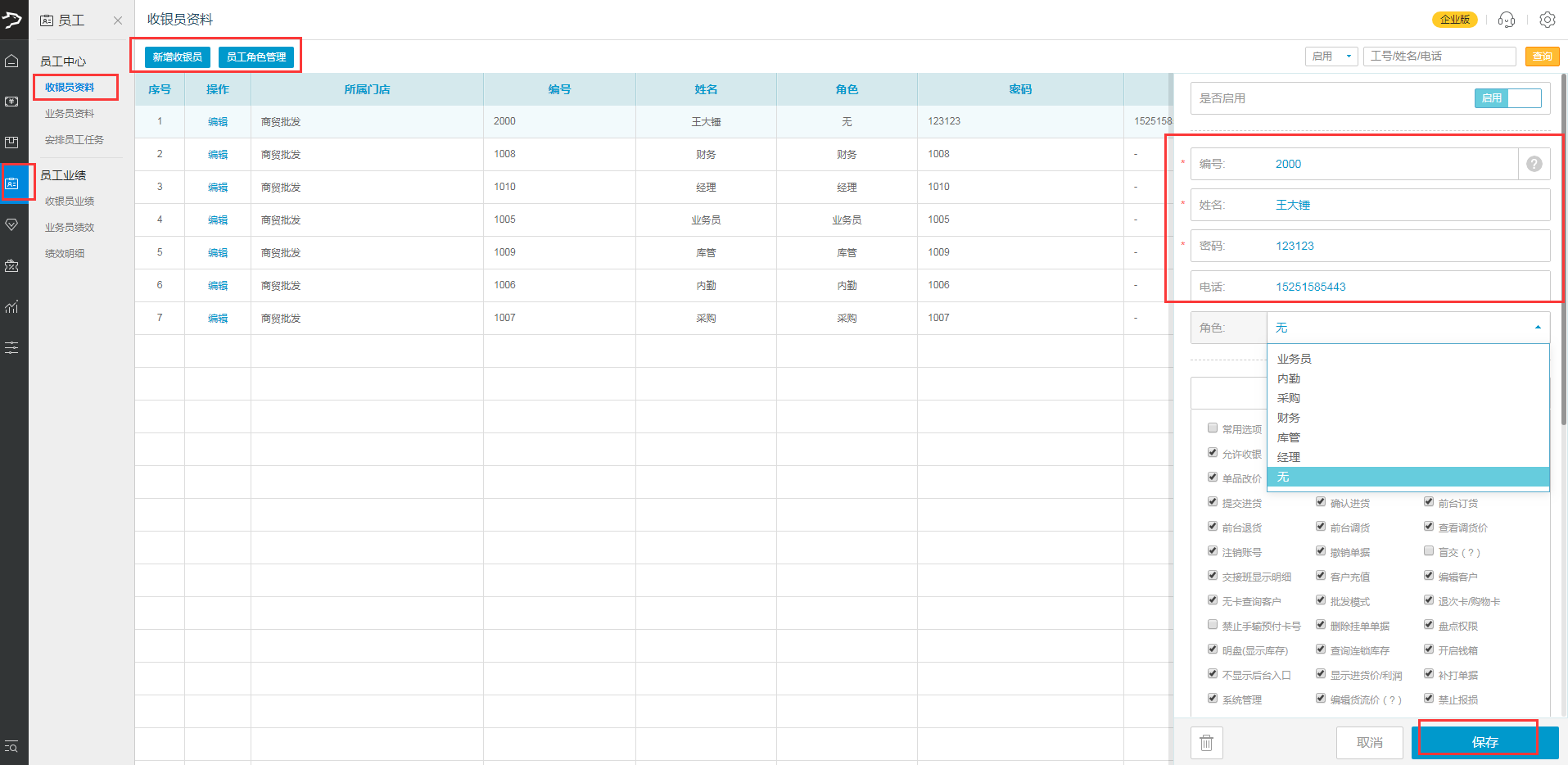


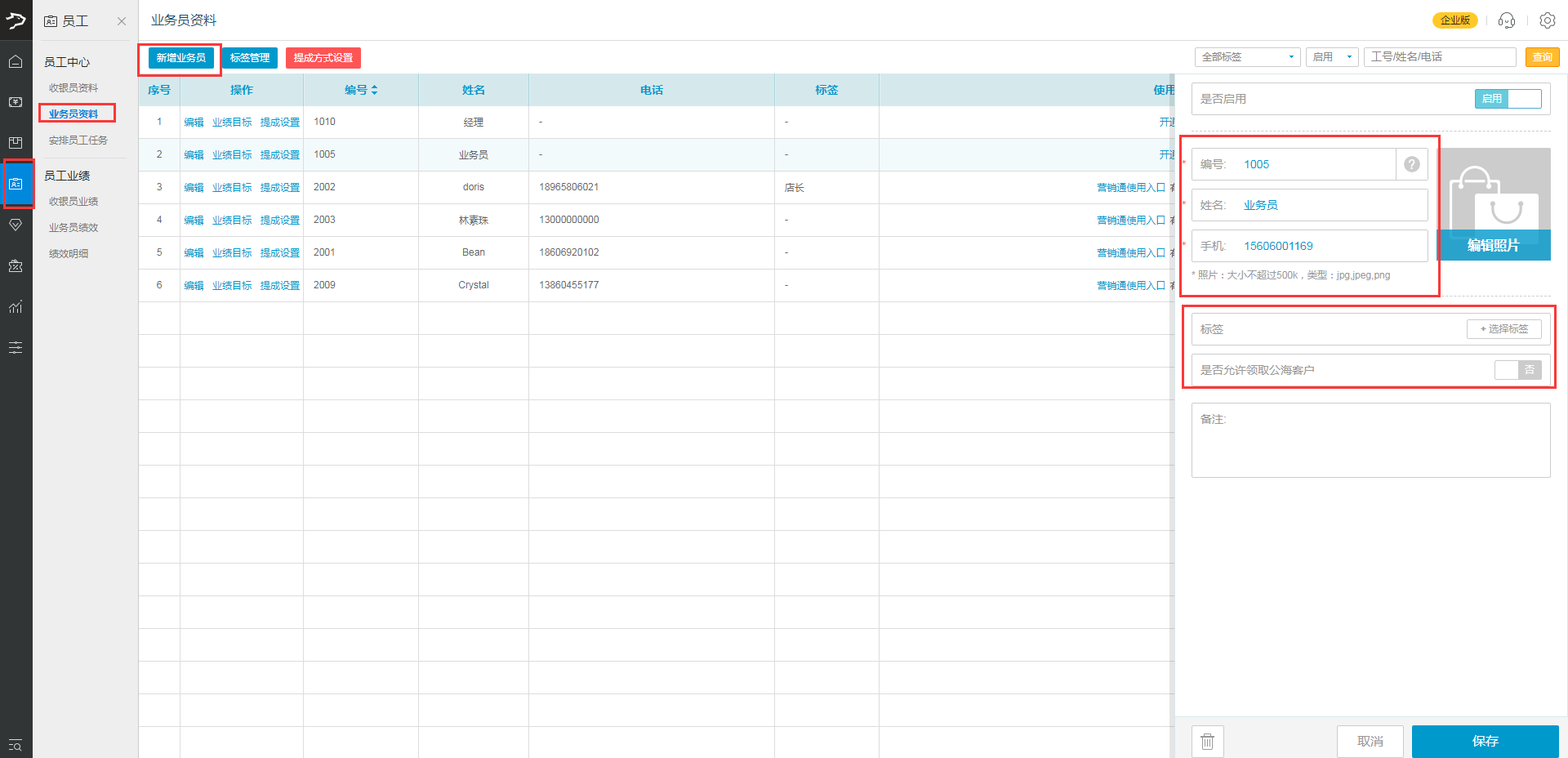




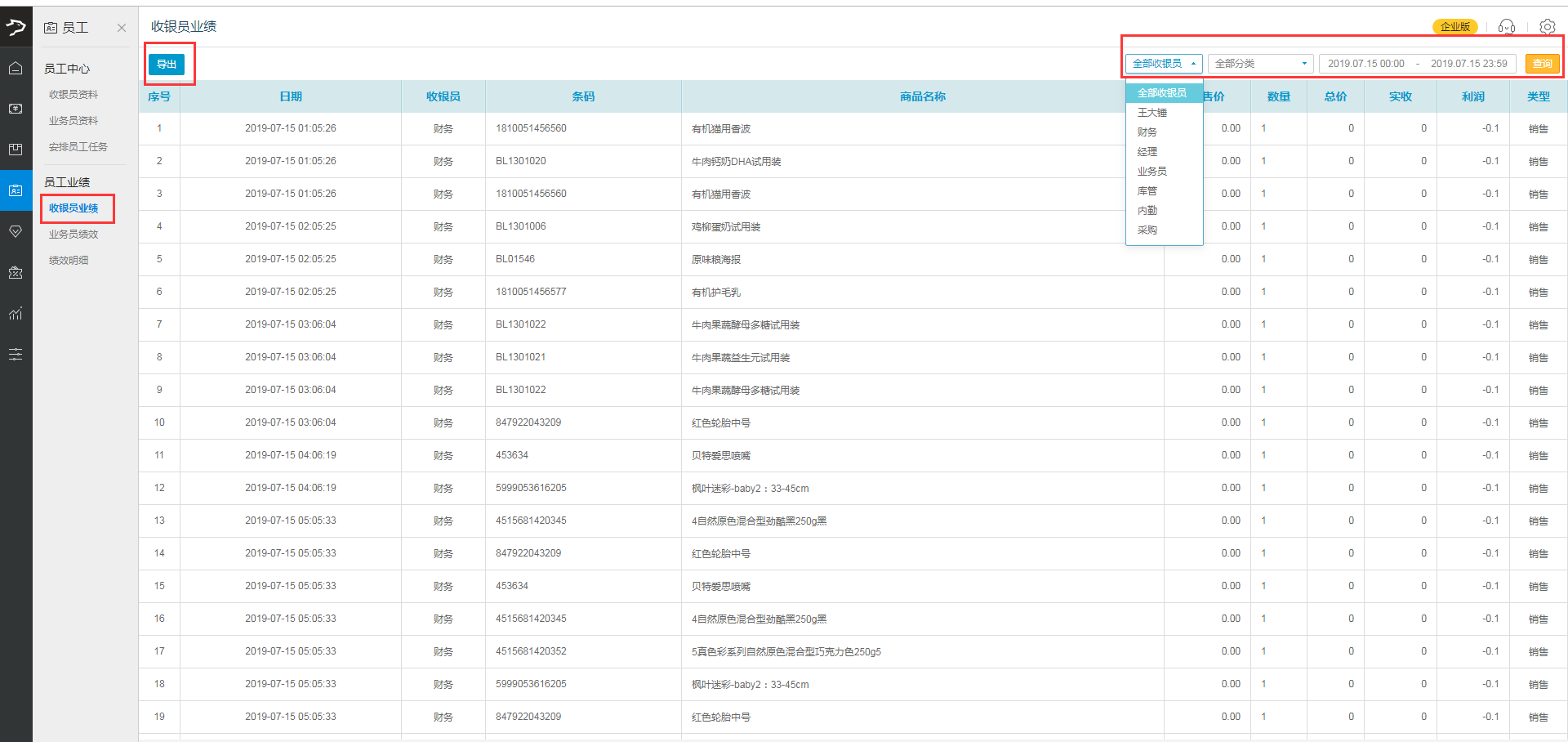
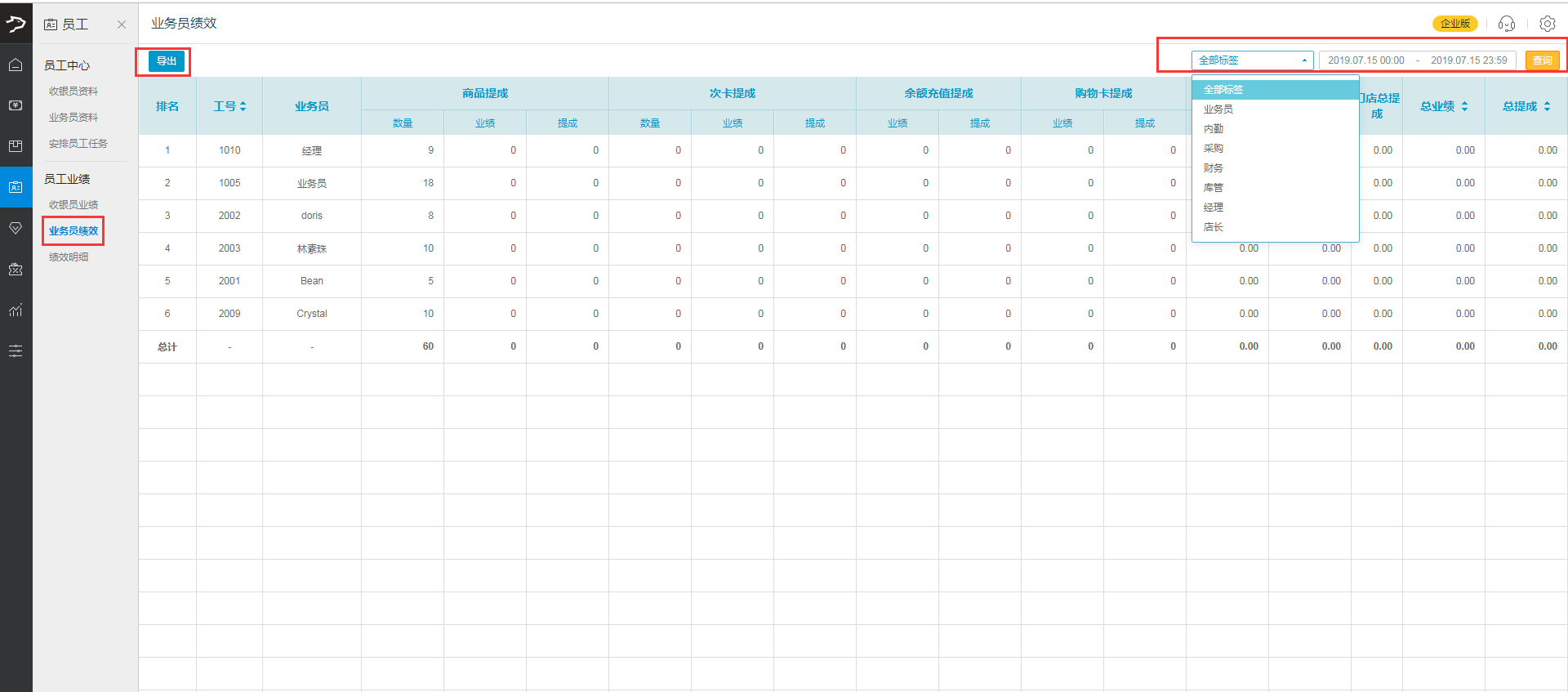
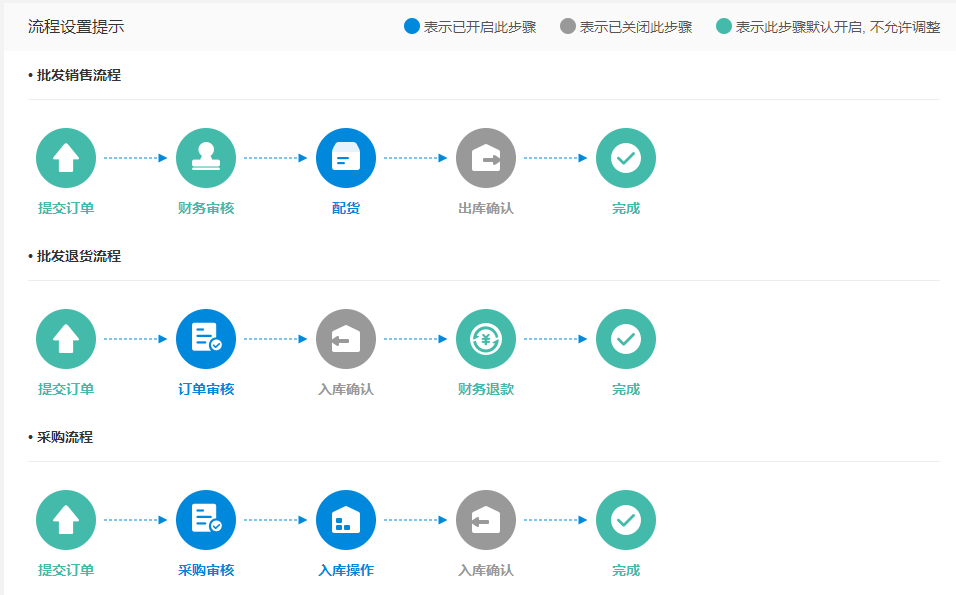


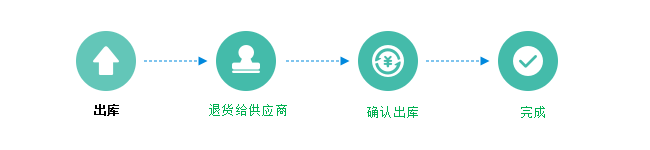
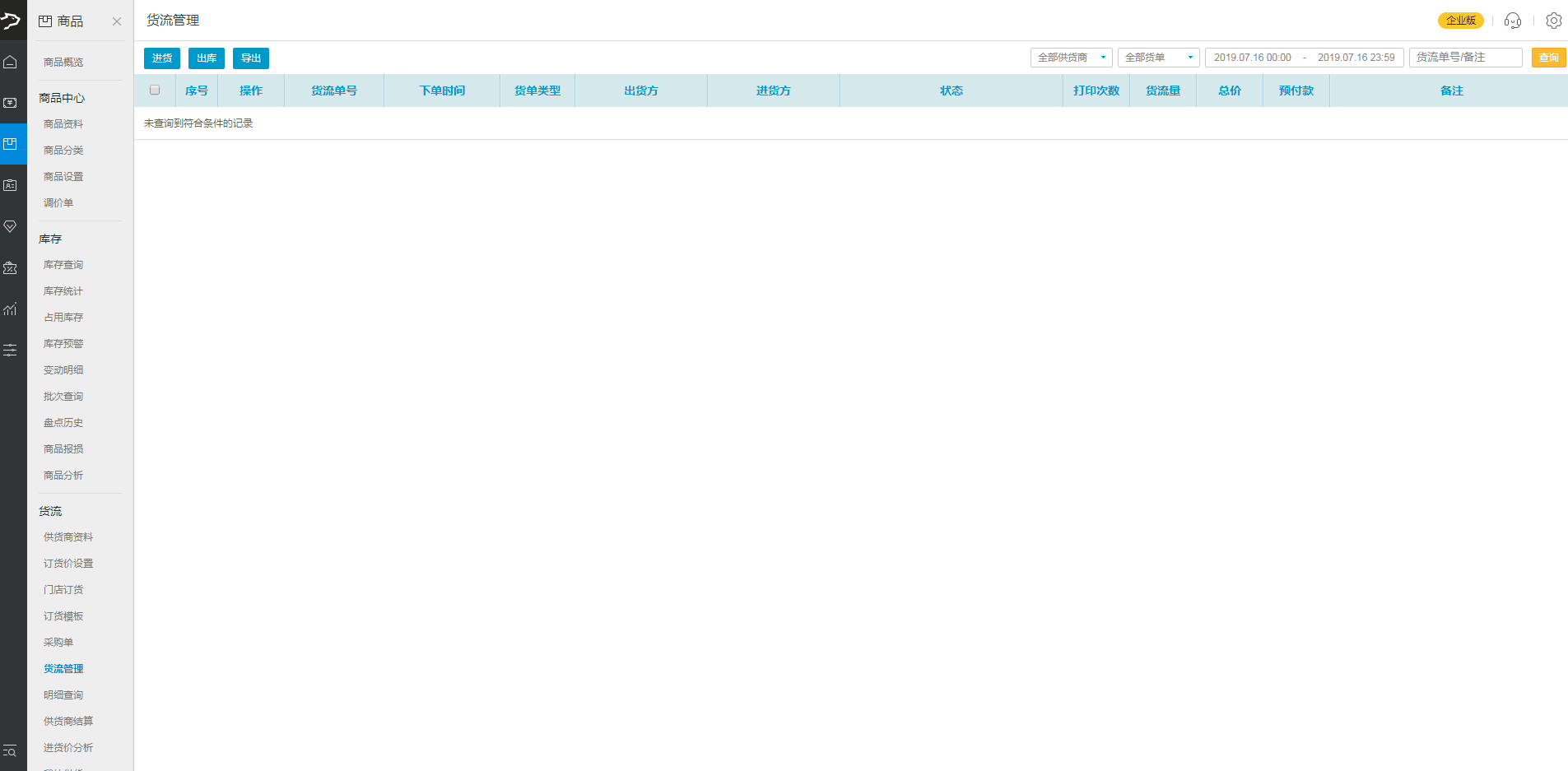
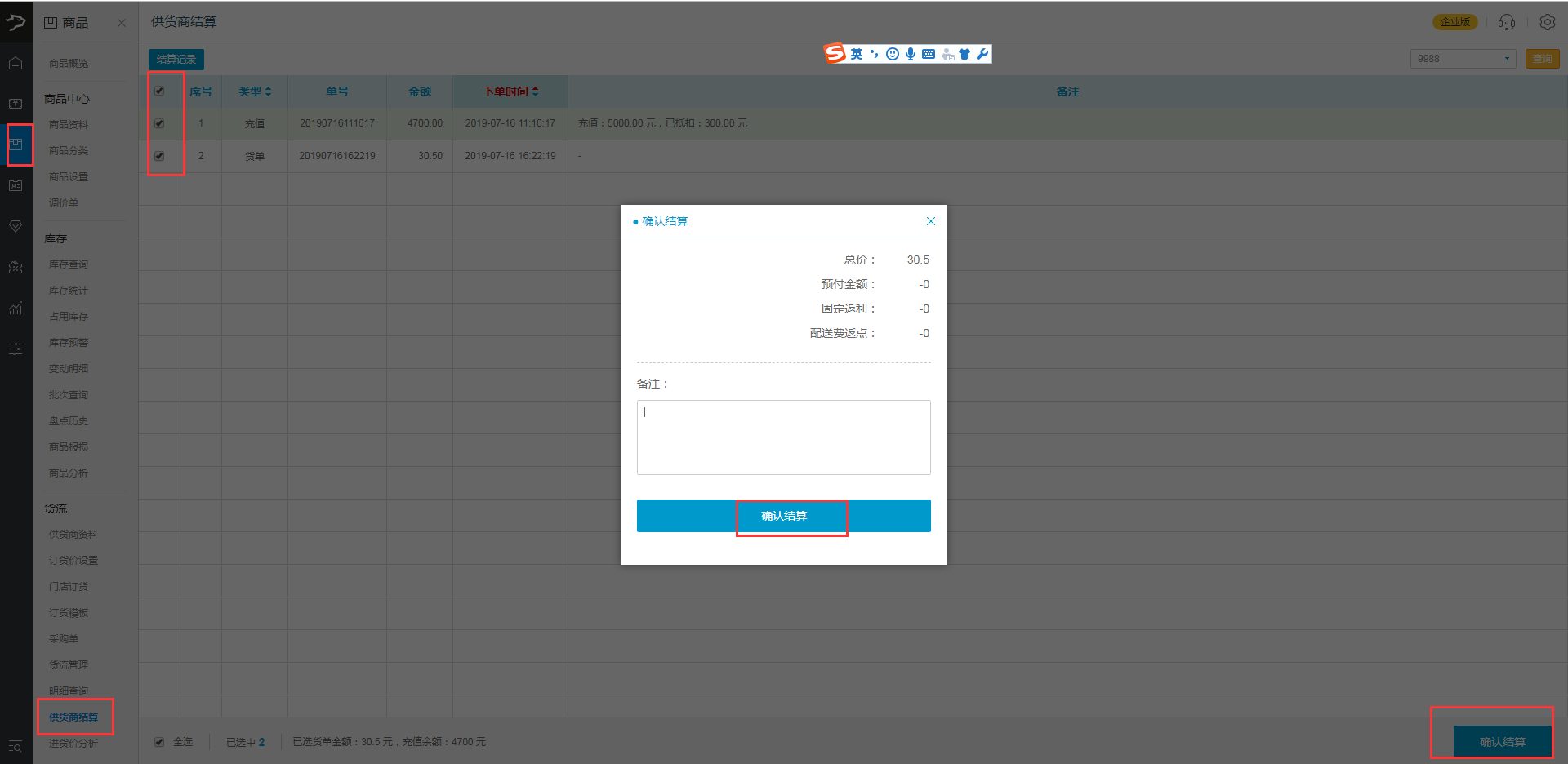
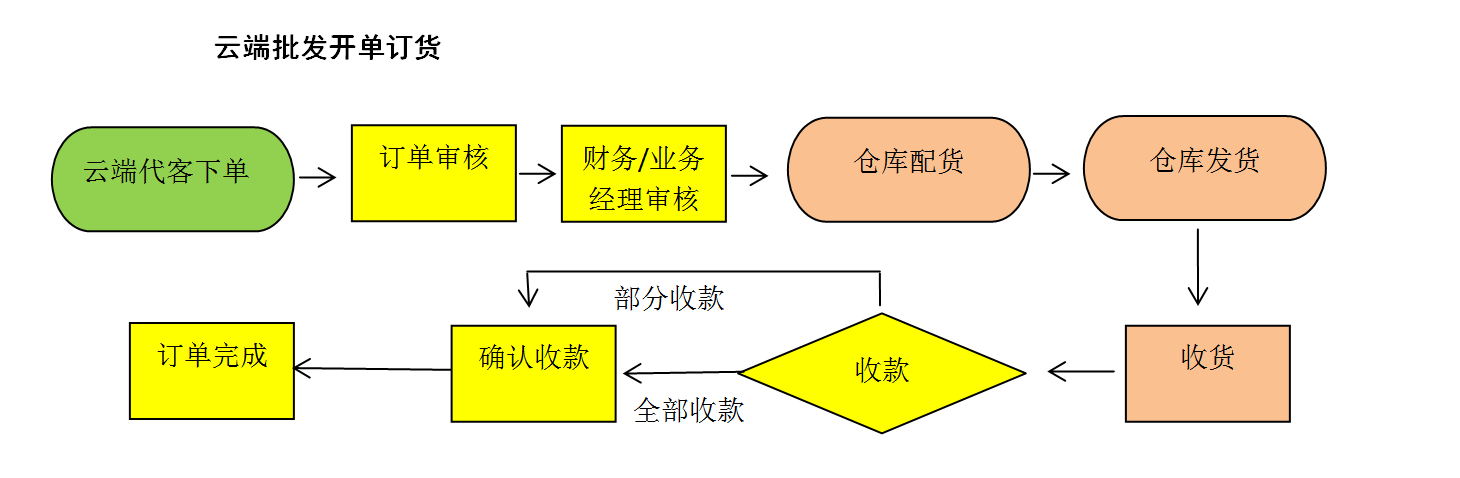
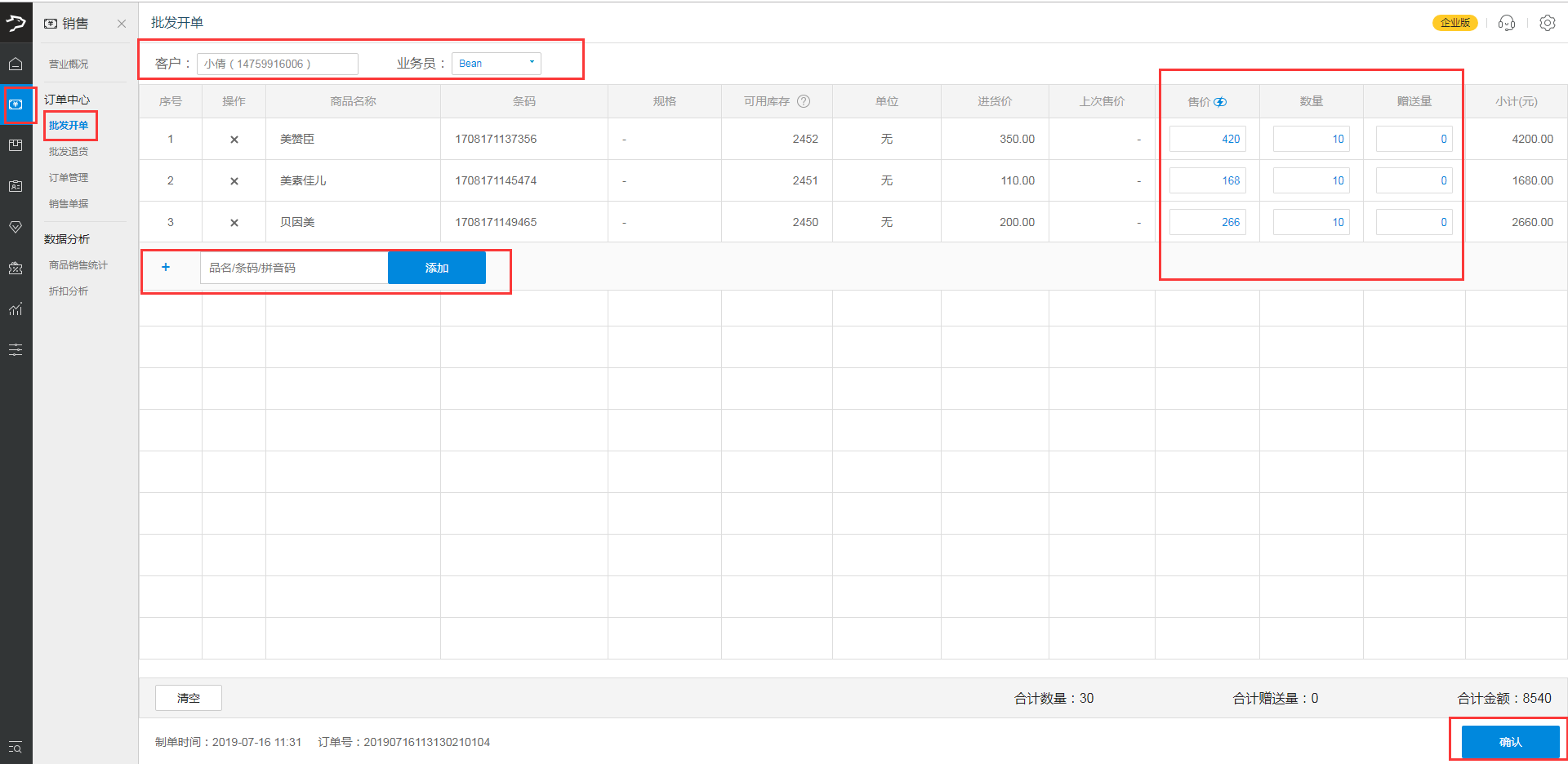
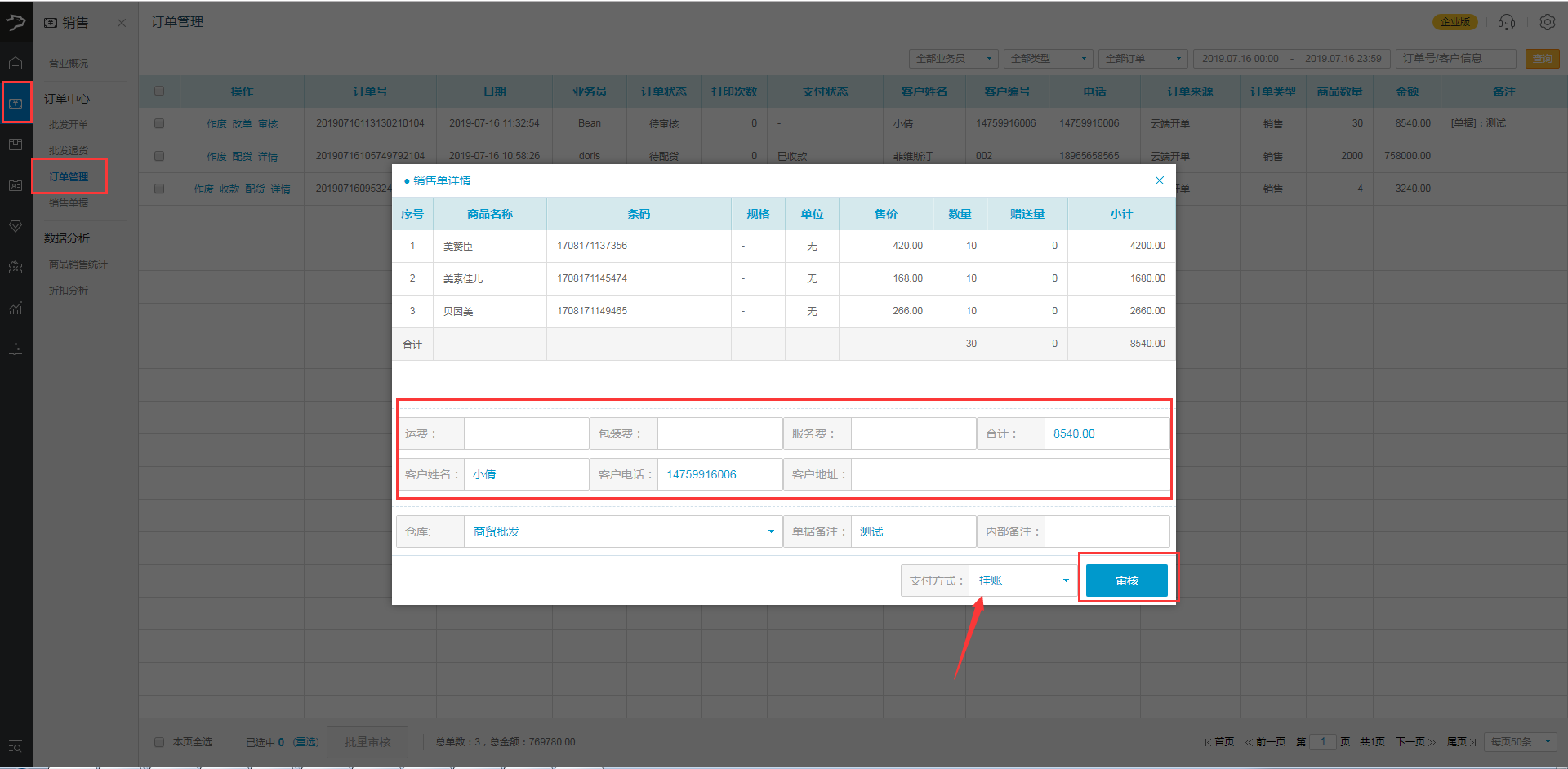


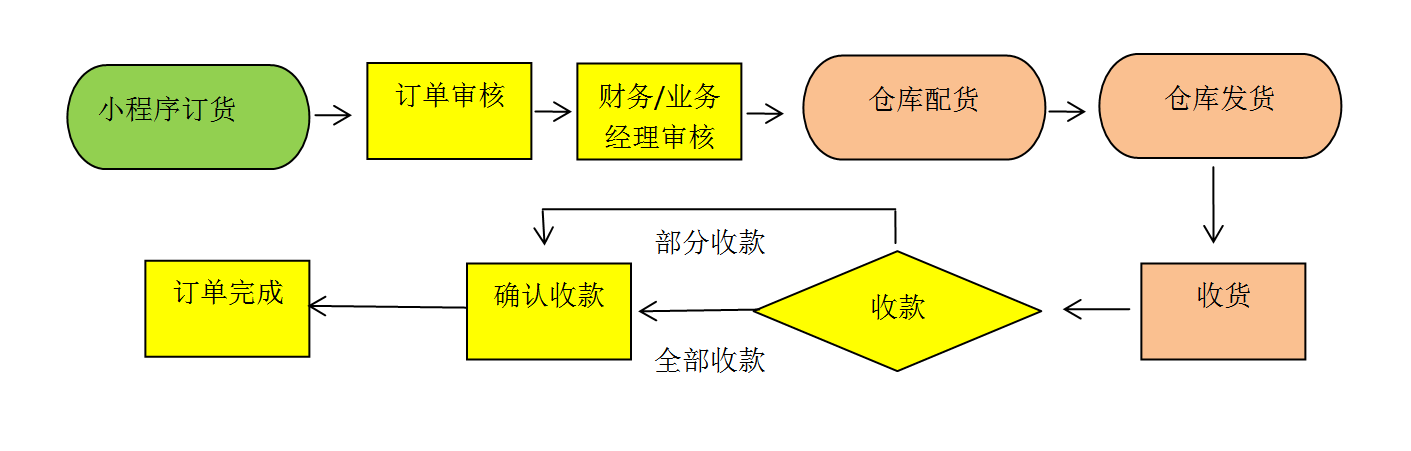



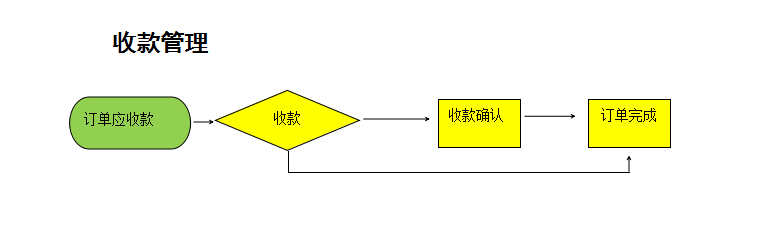

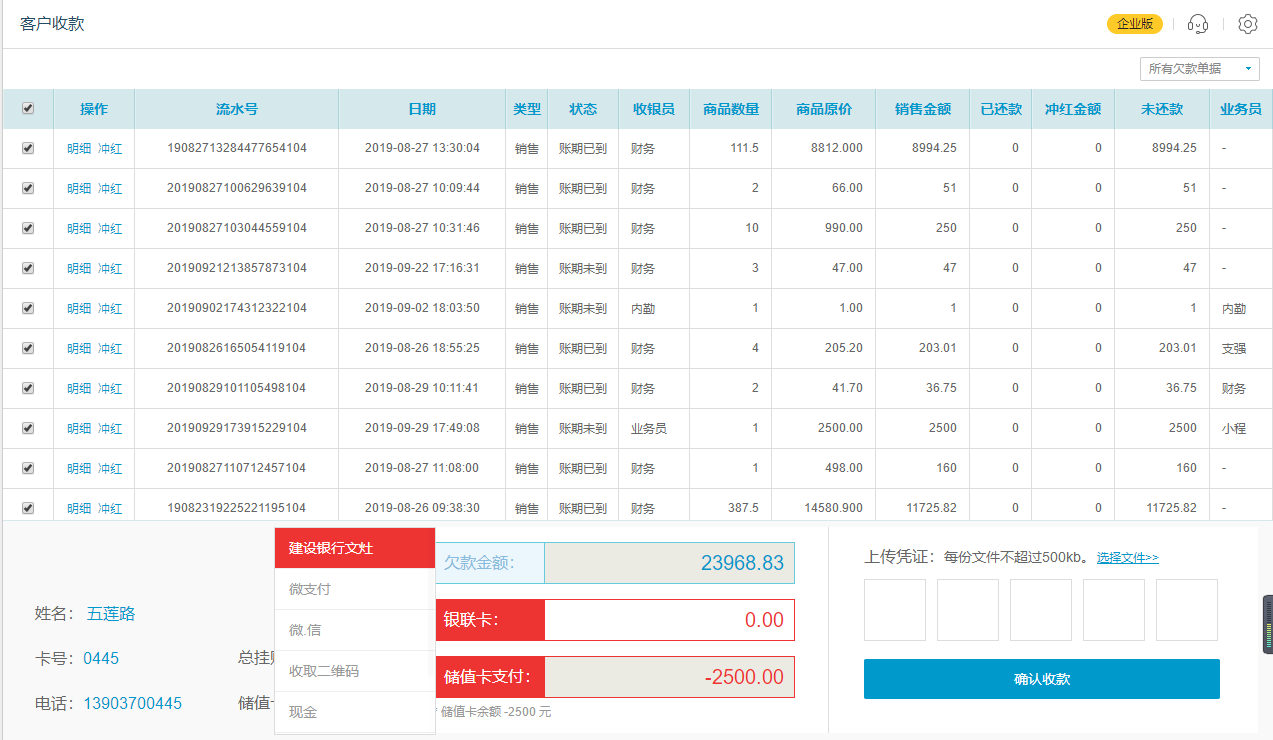
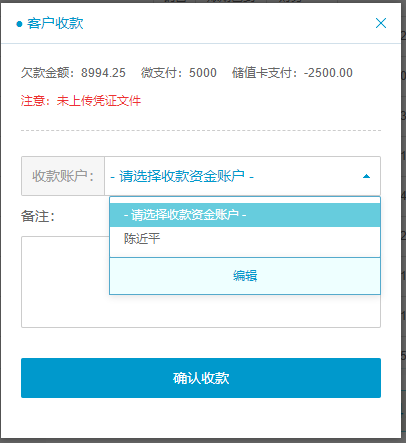
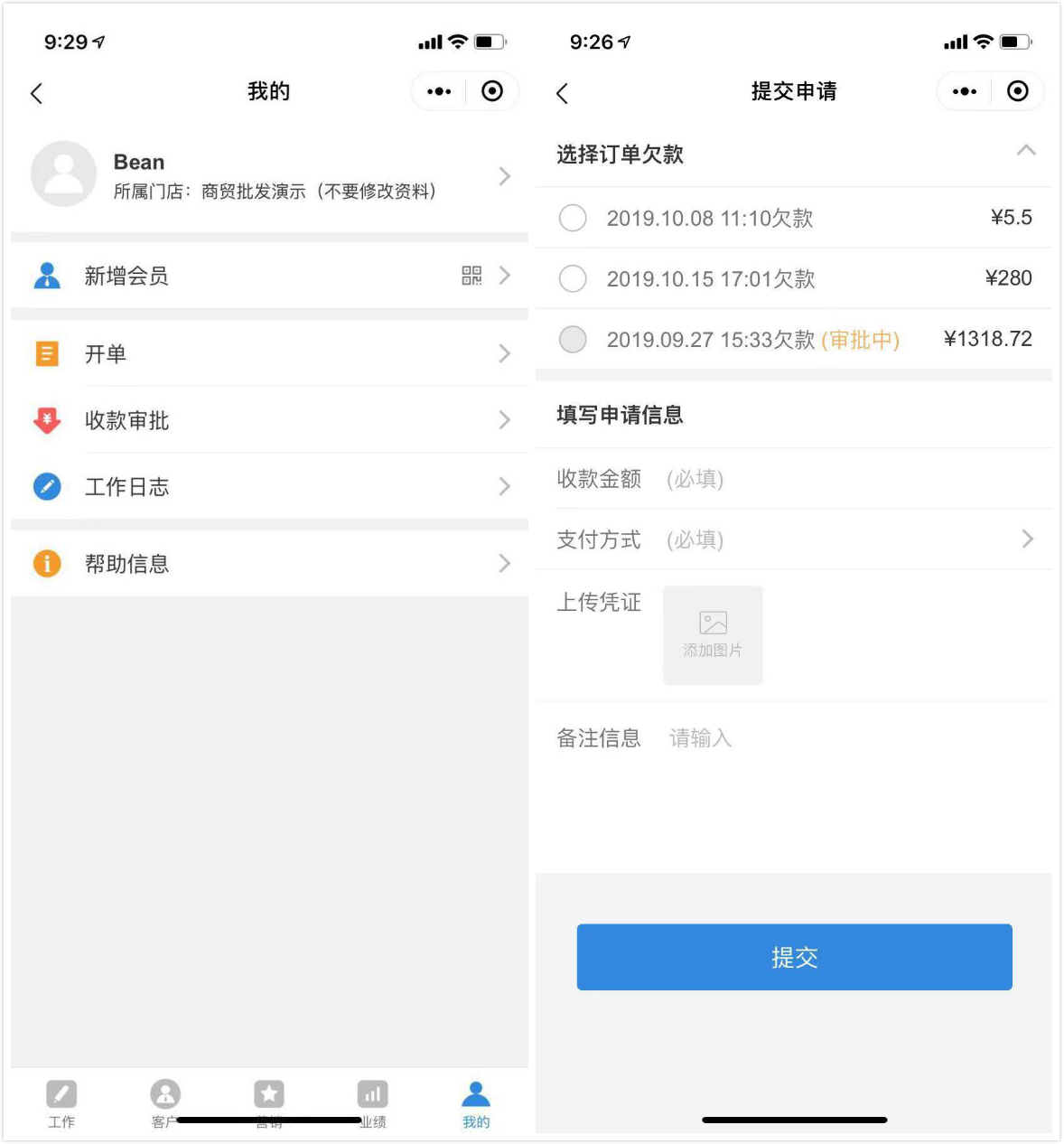
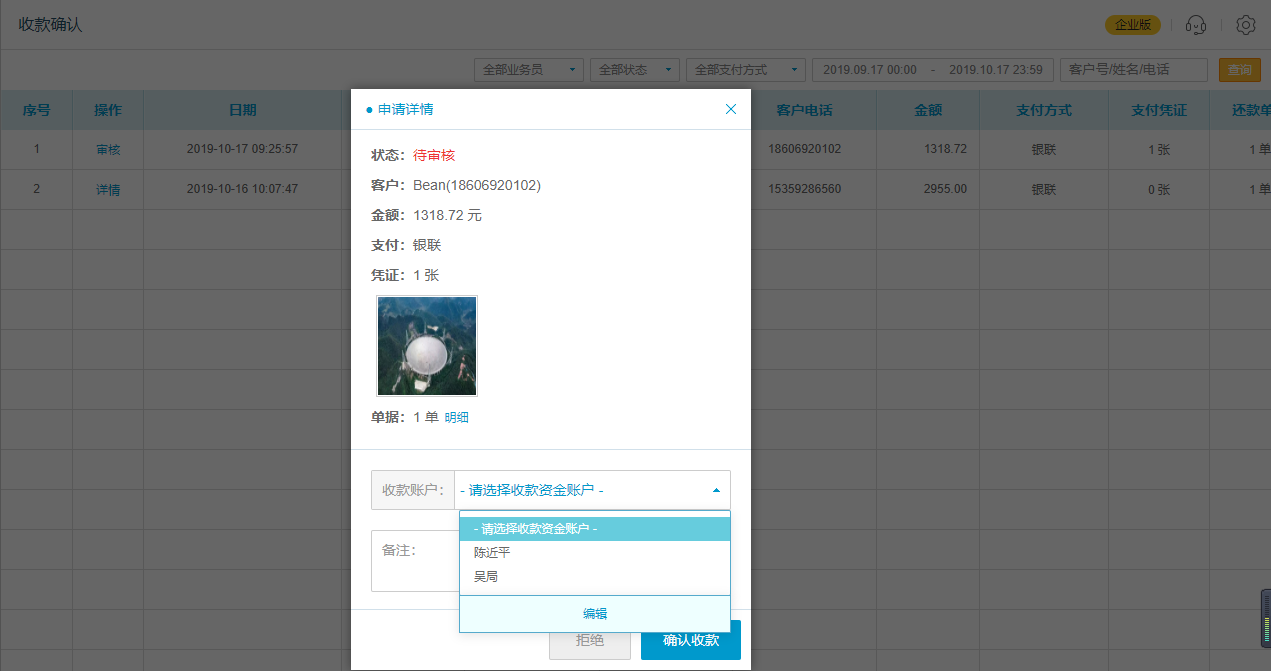
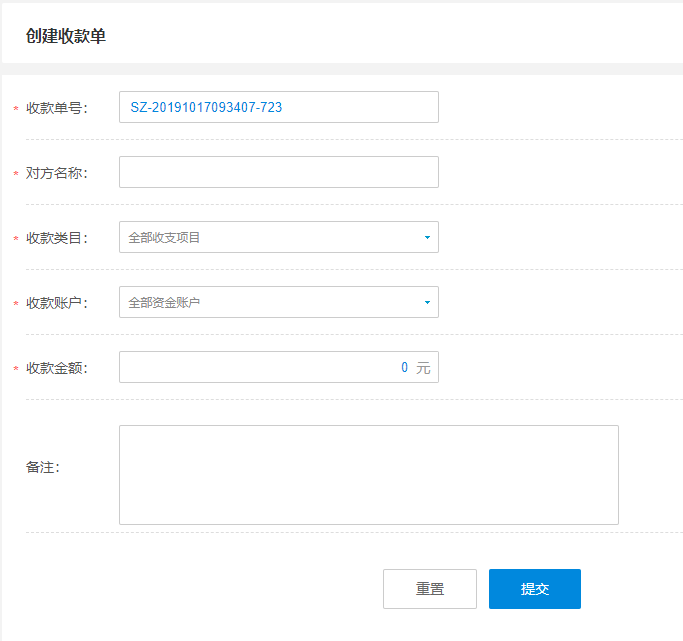
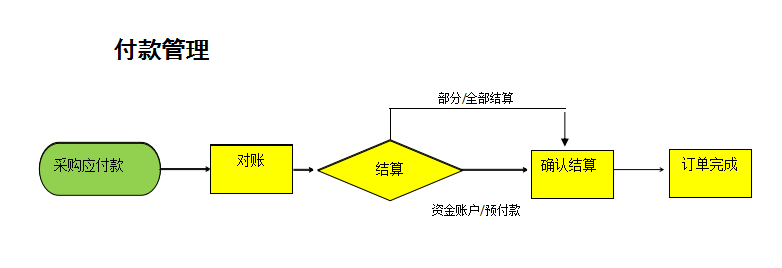
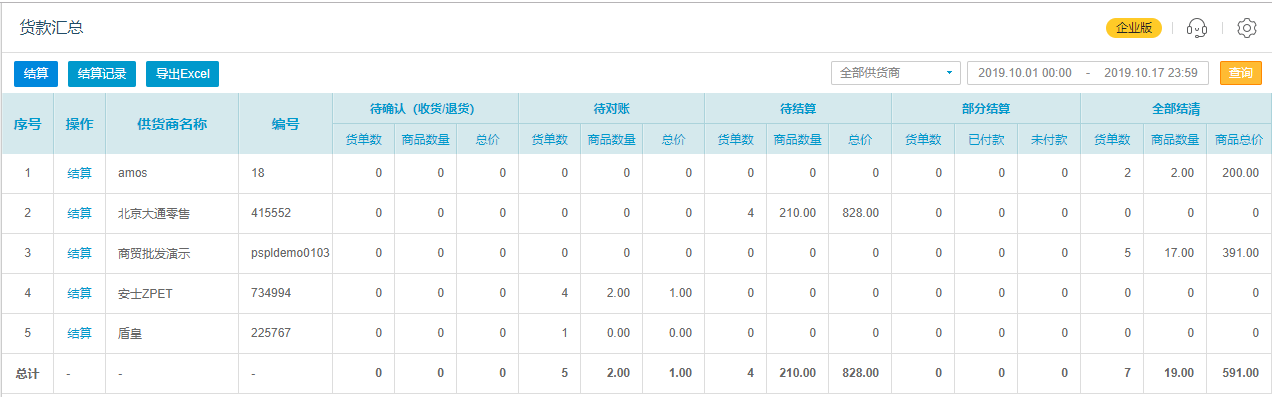
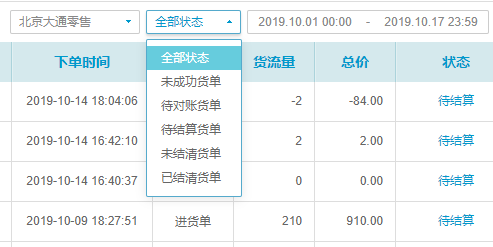
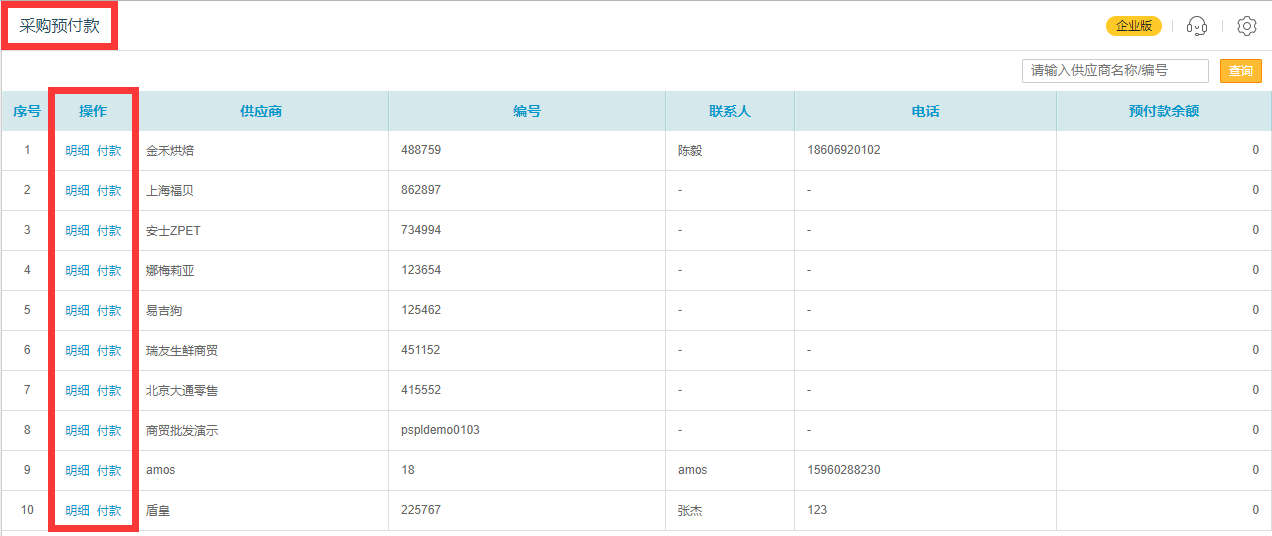
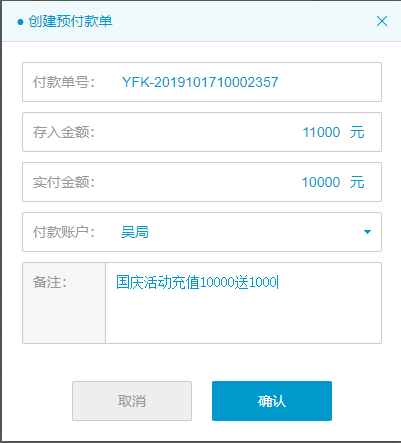
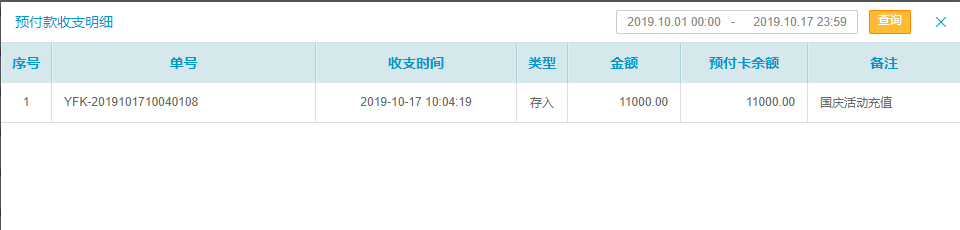
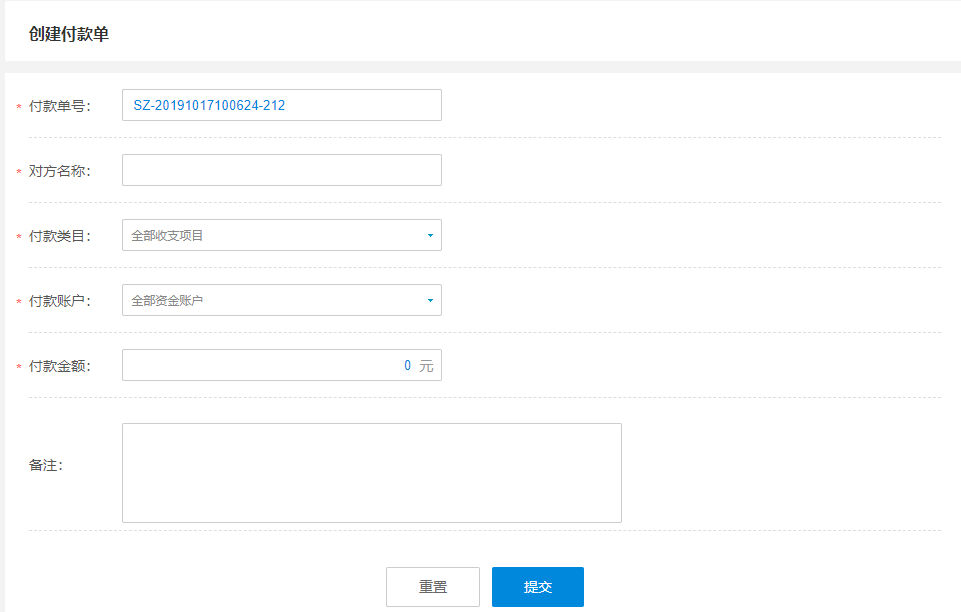
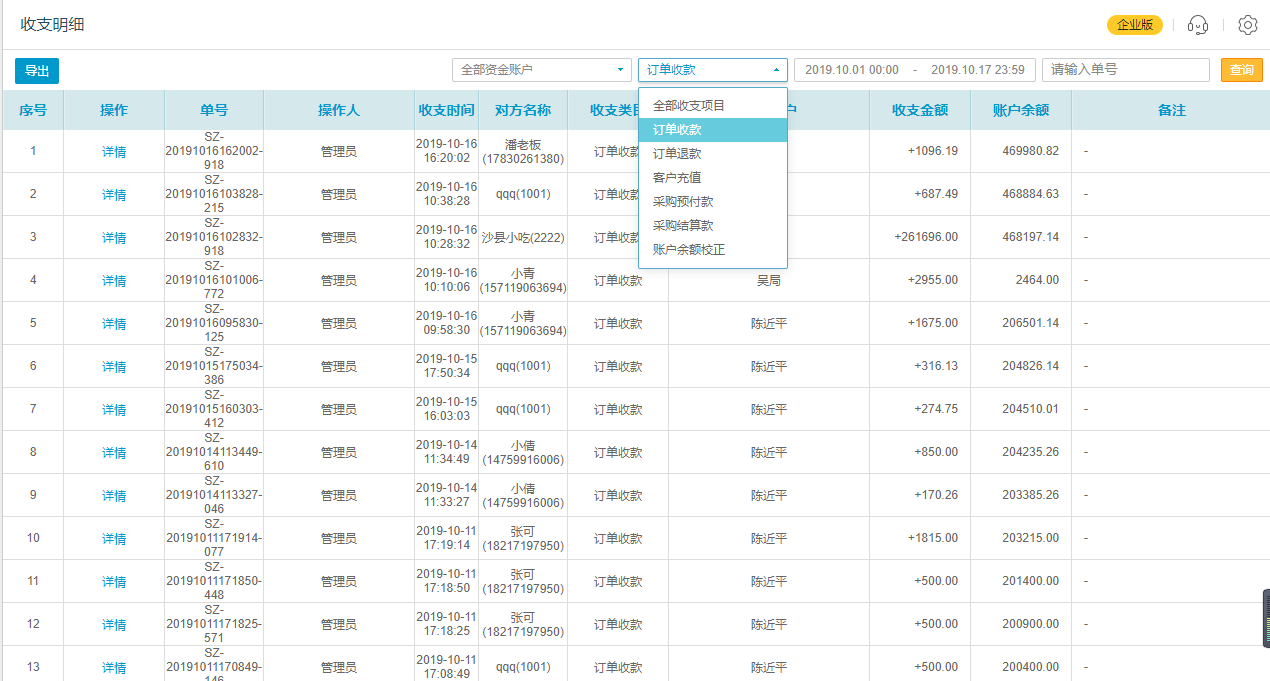
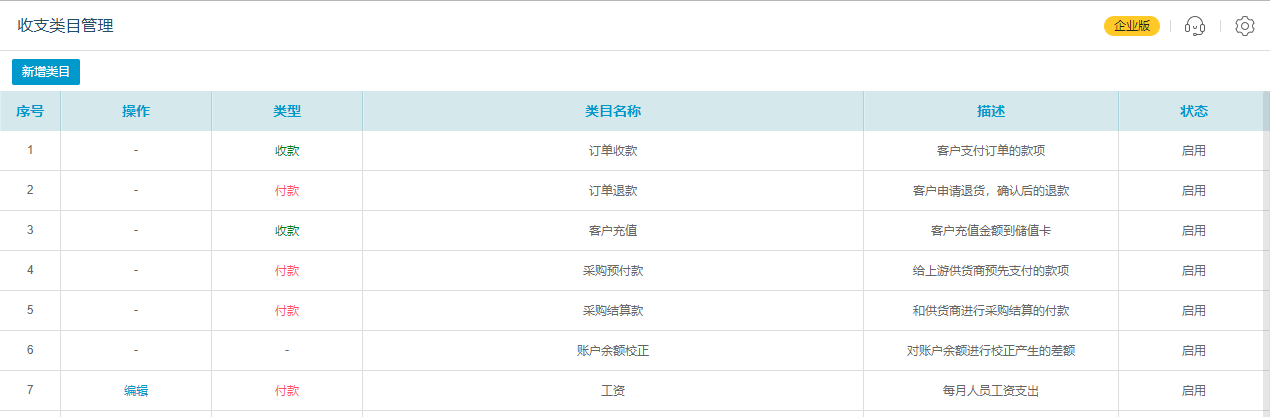
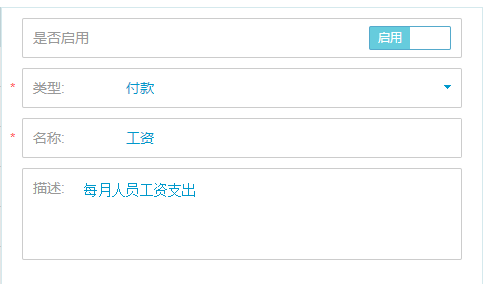
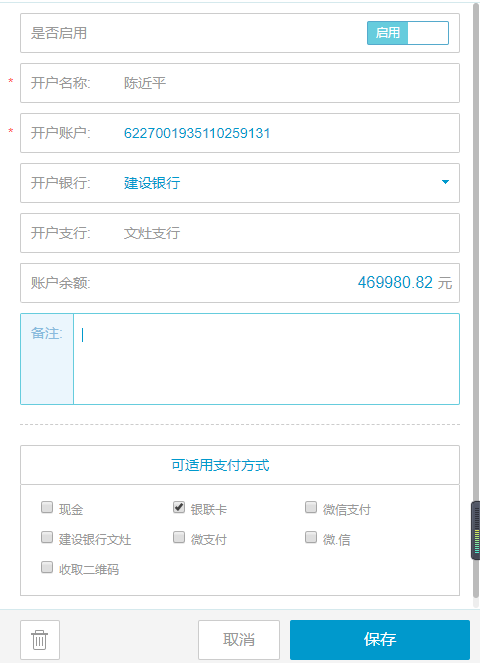
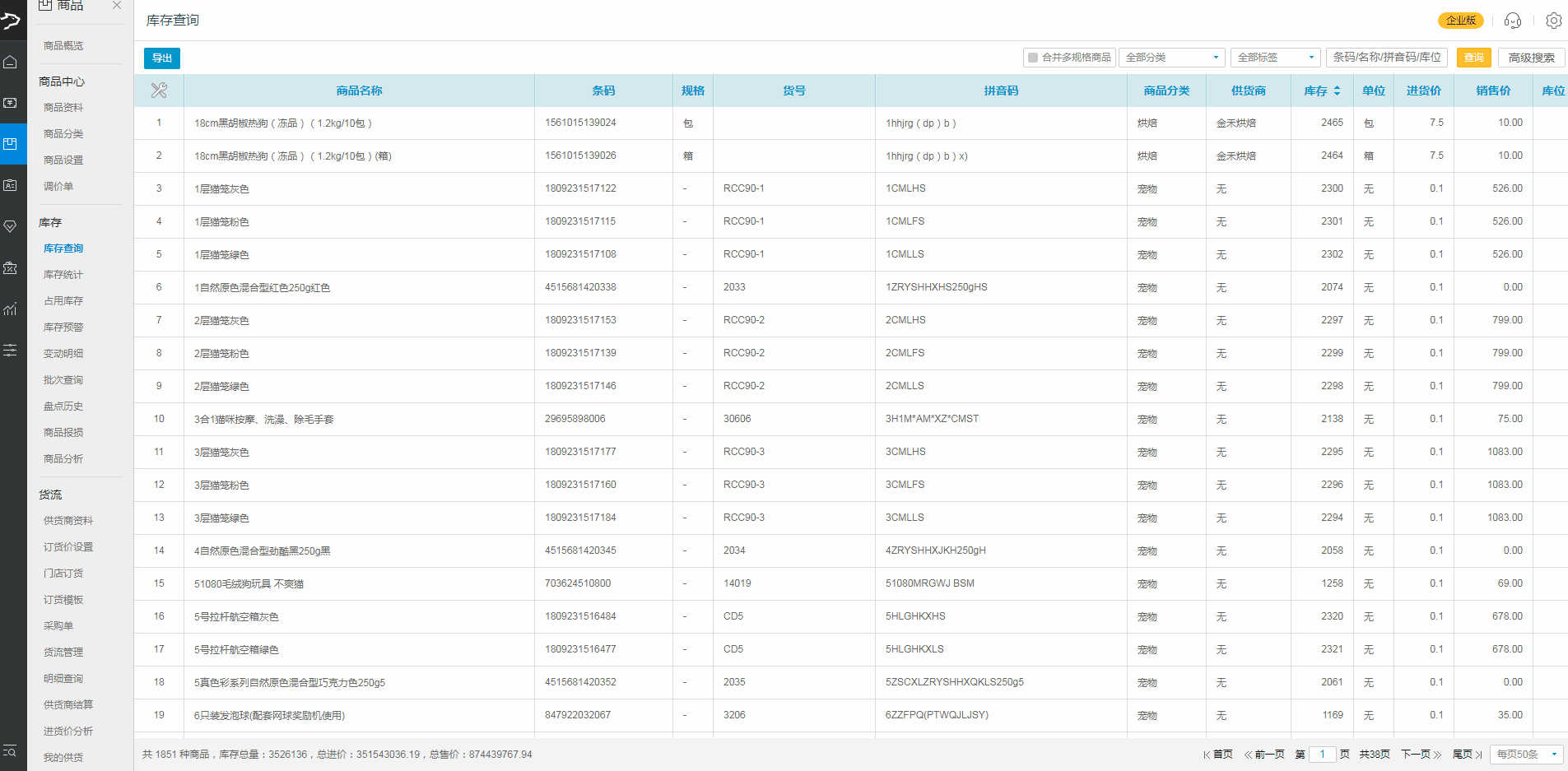
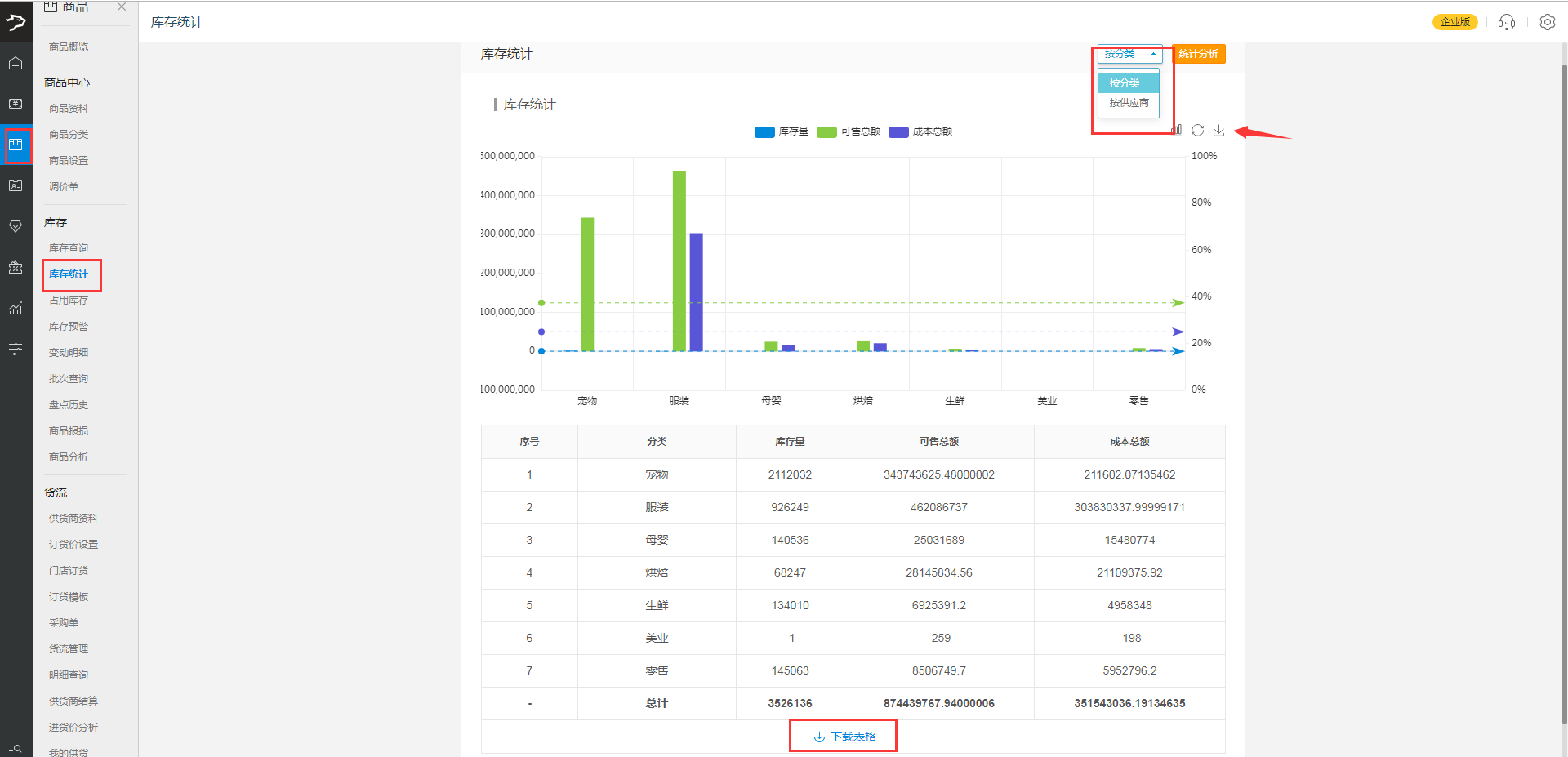
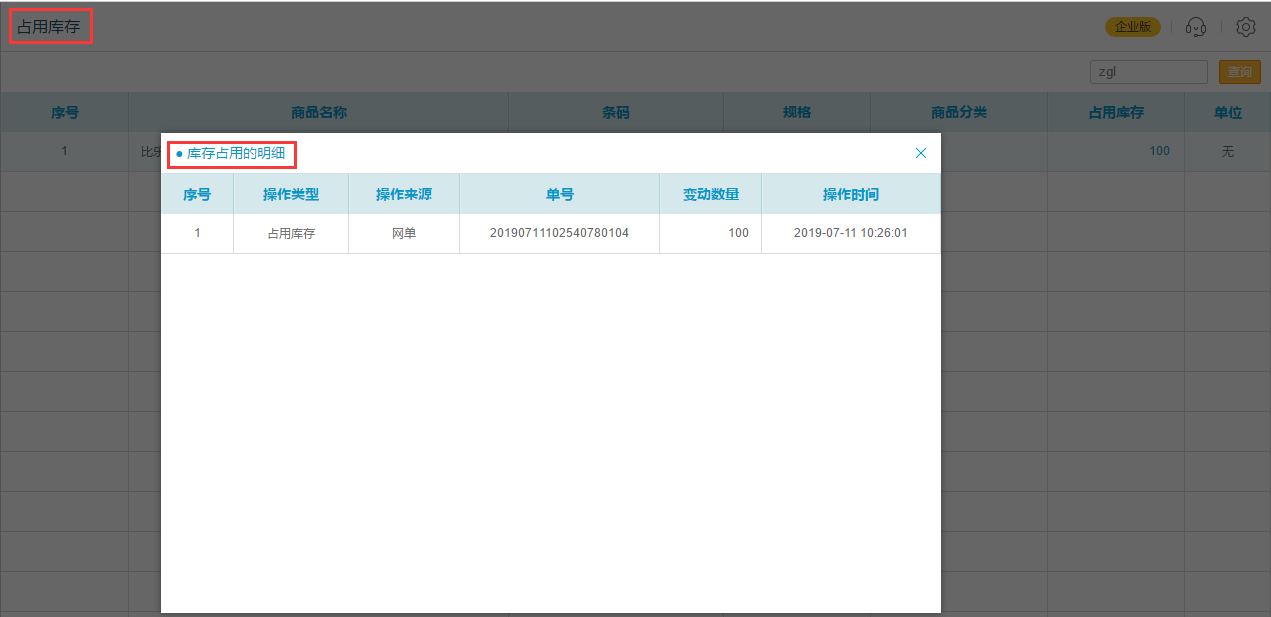
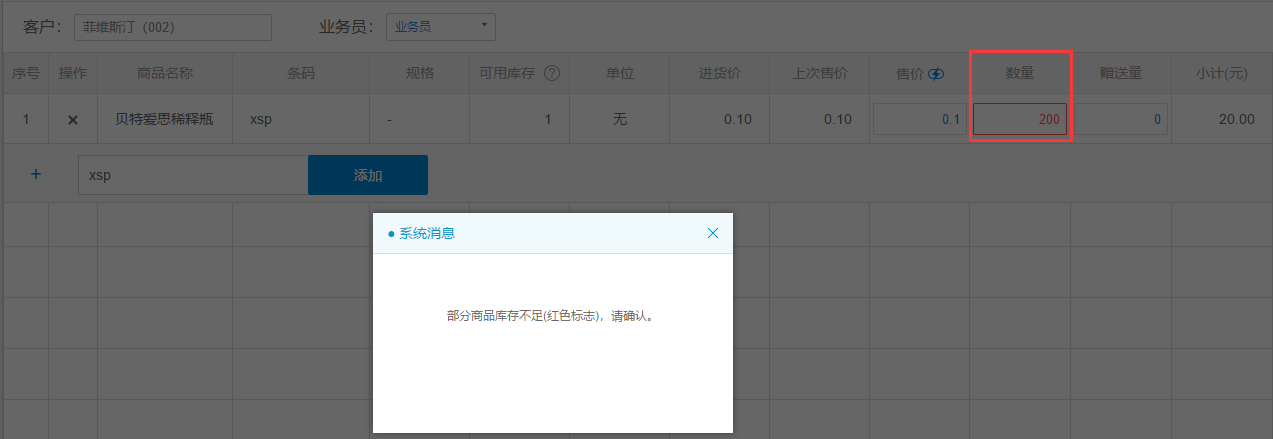
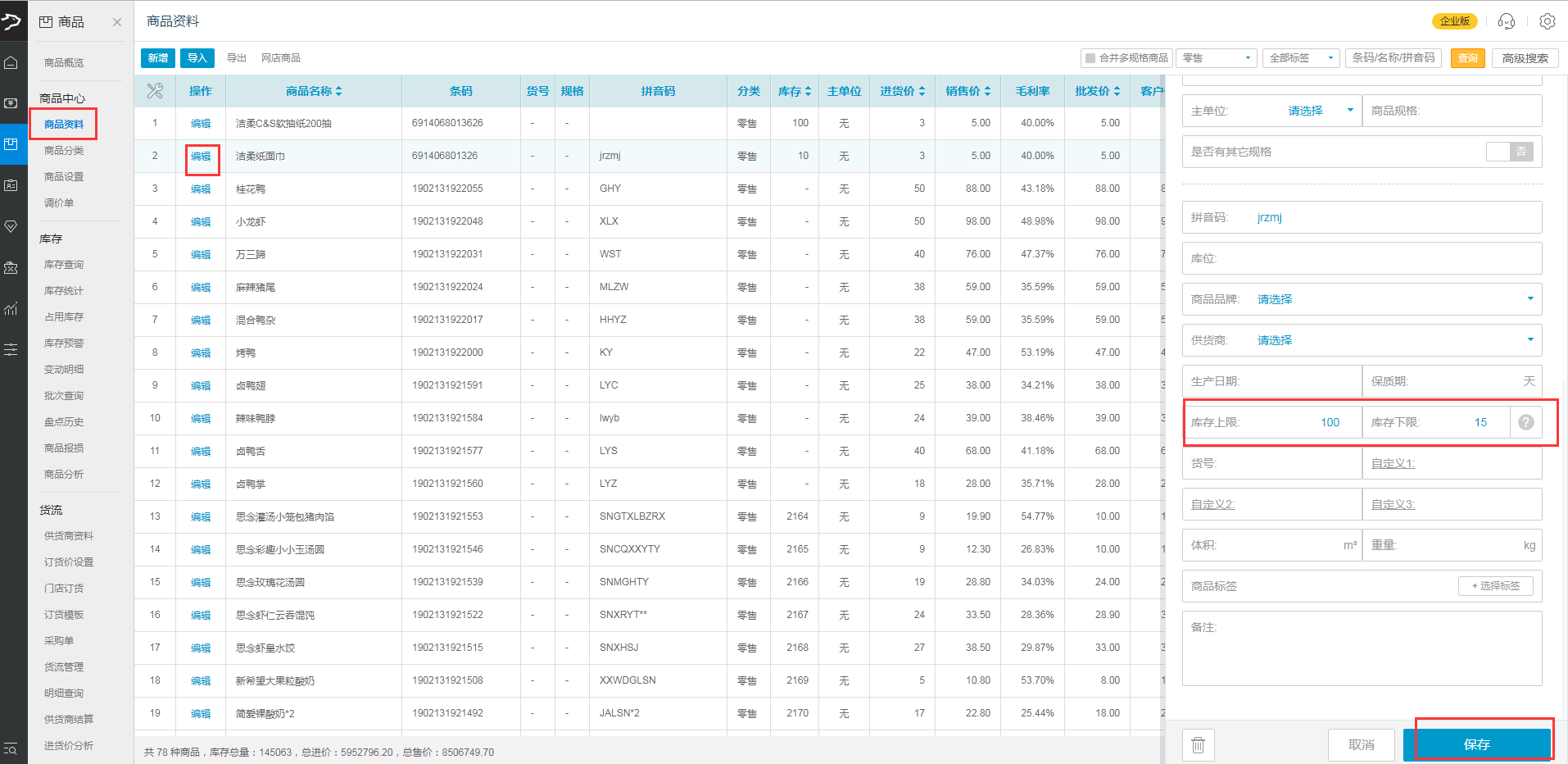
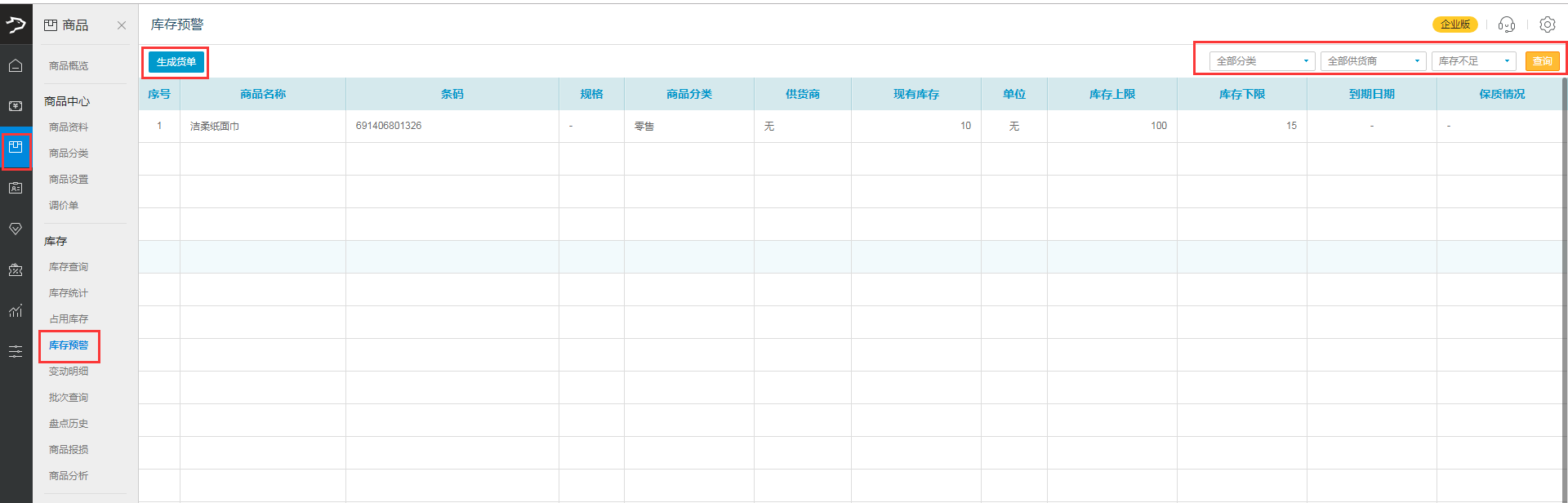
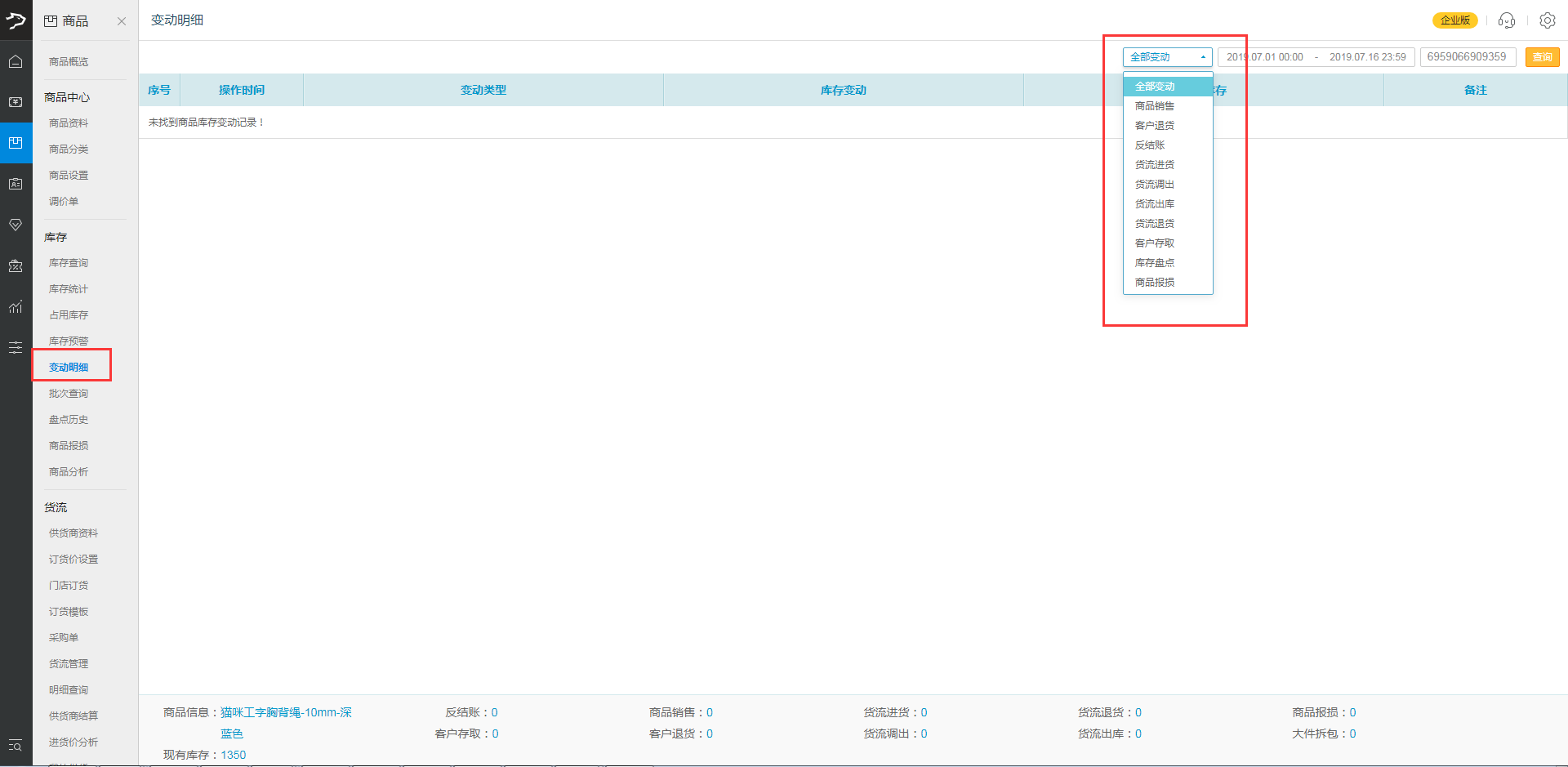
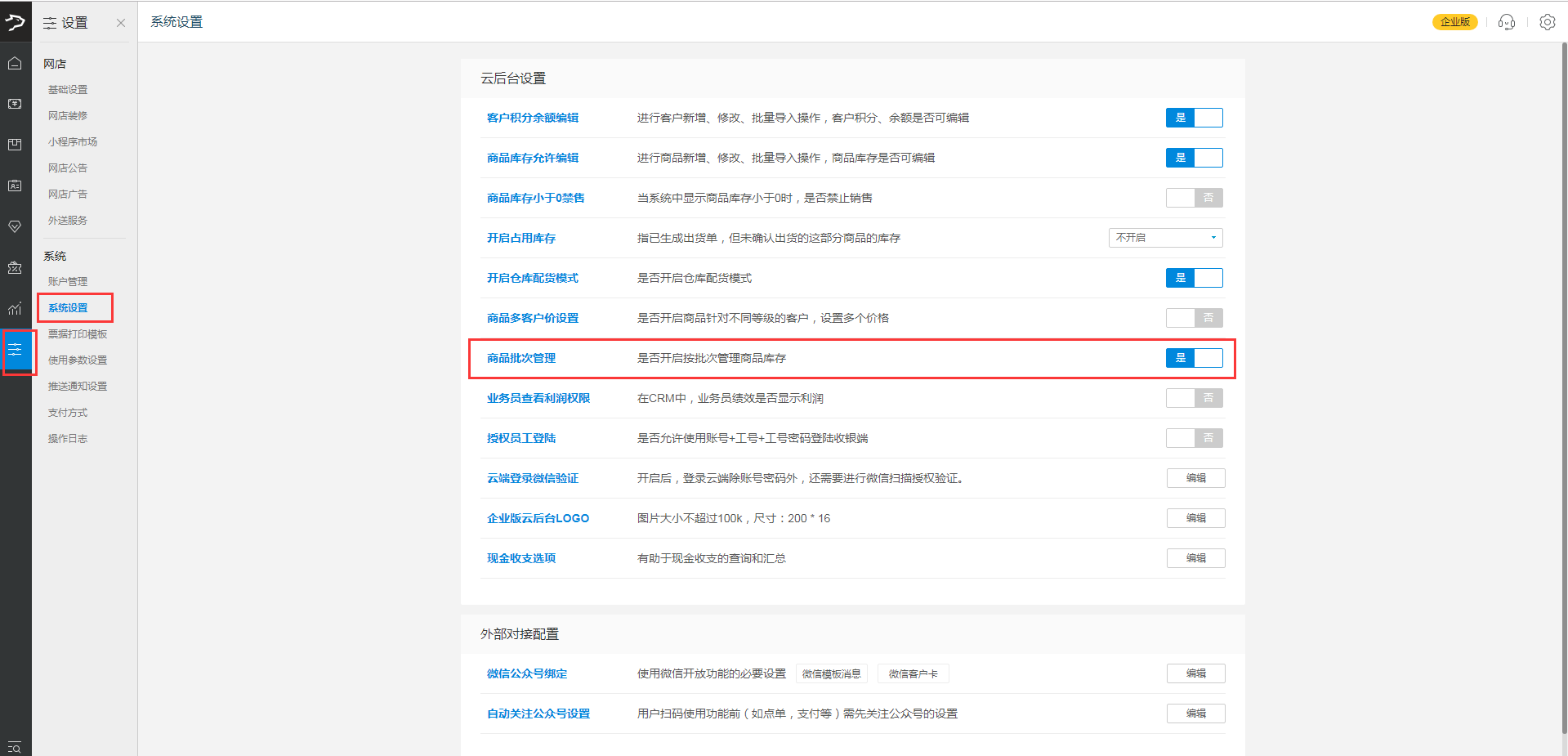


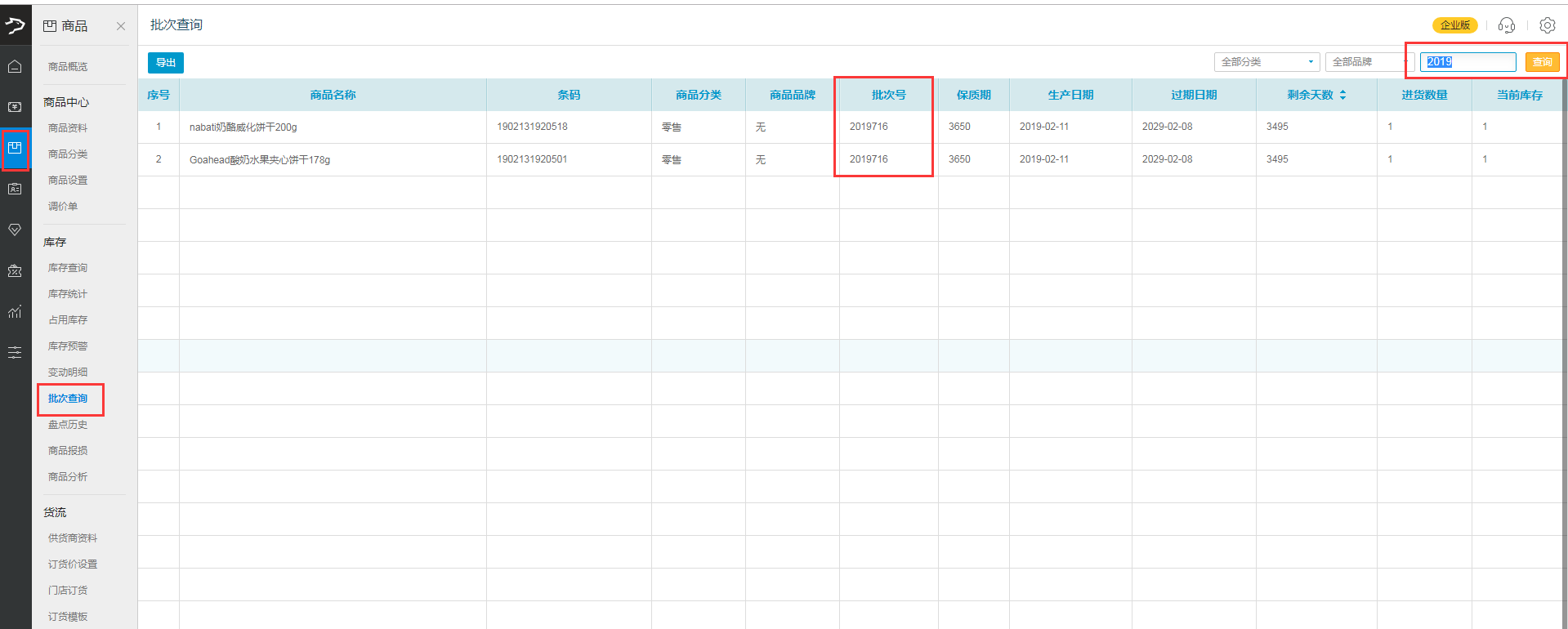

.png)
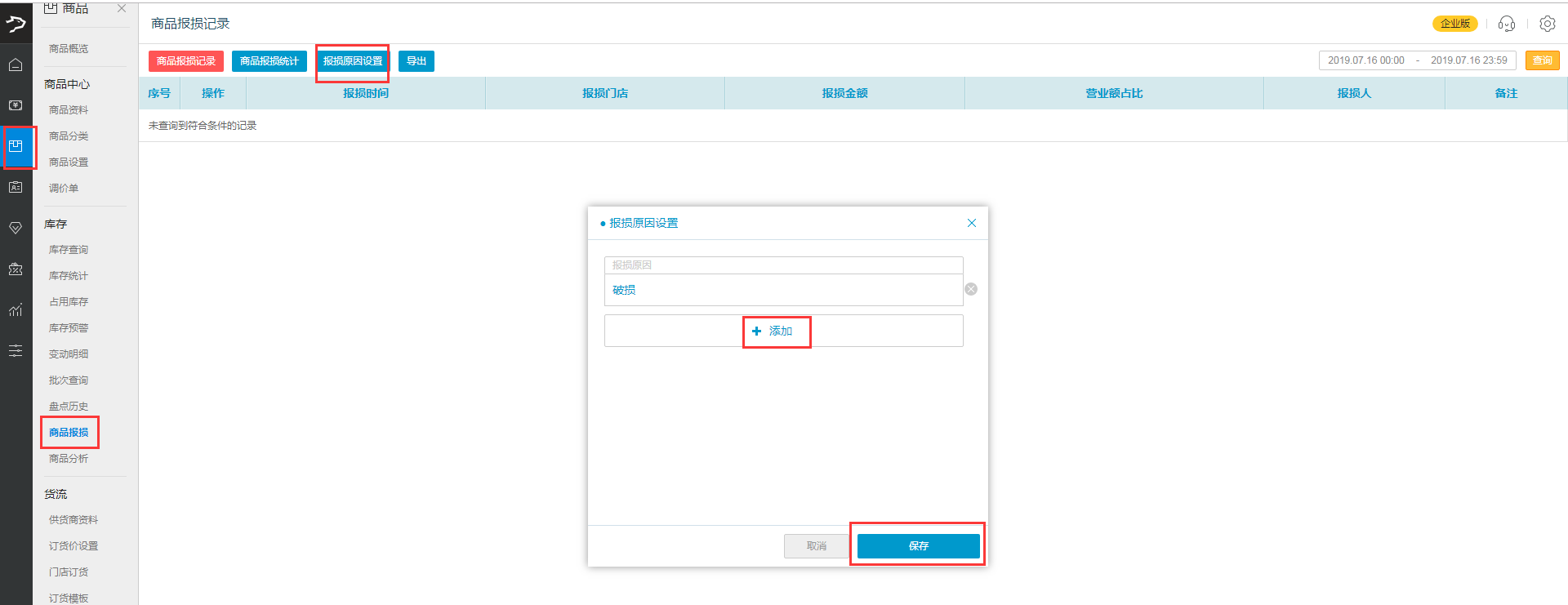
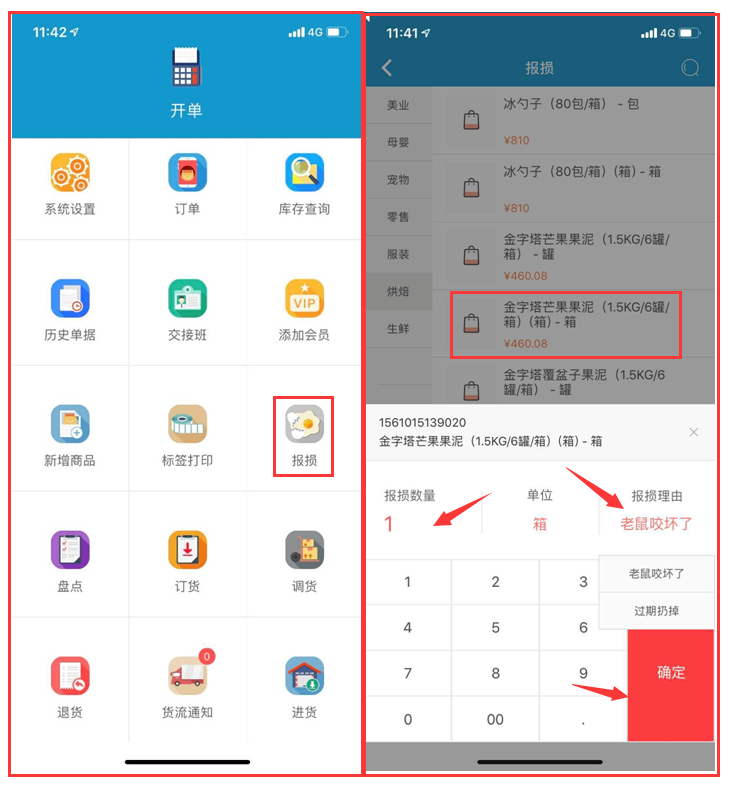
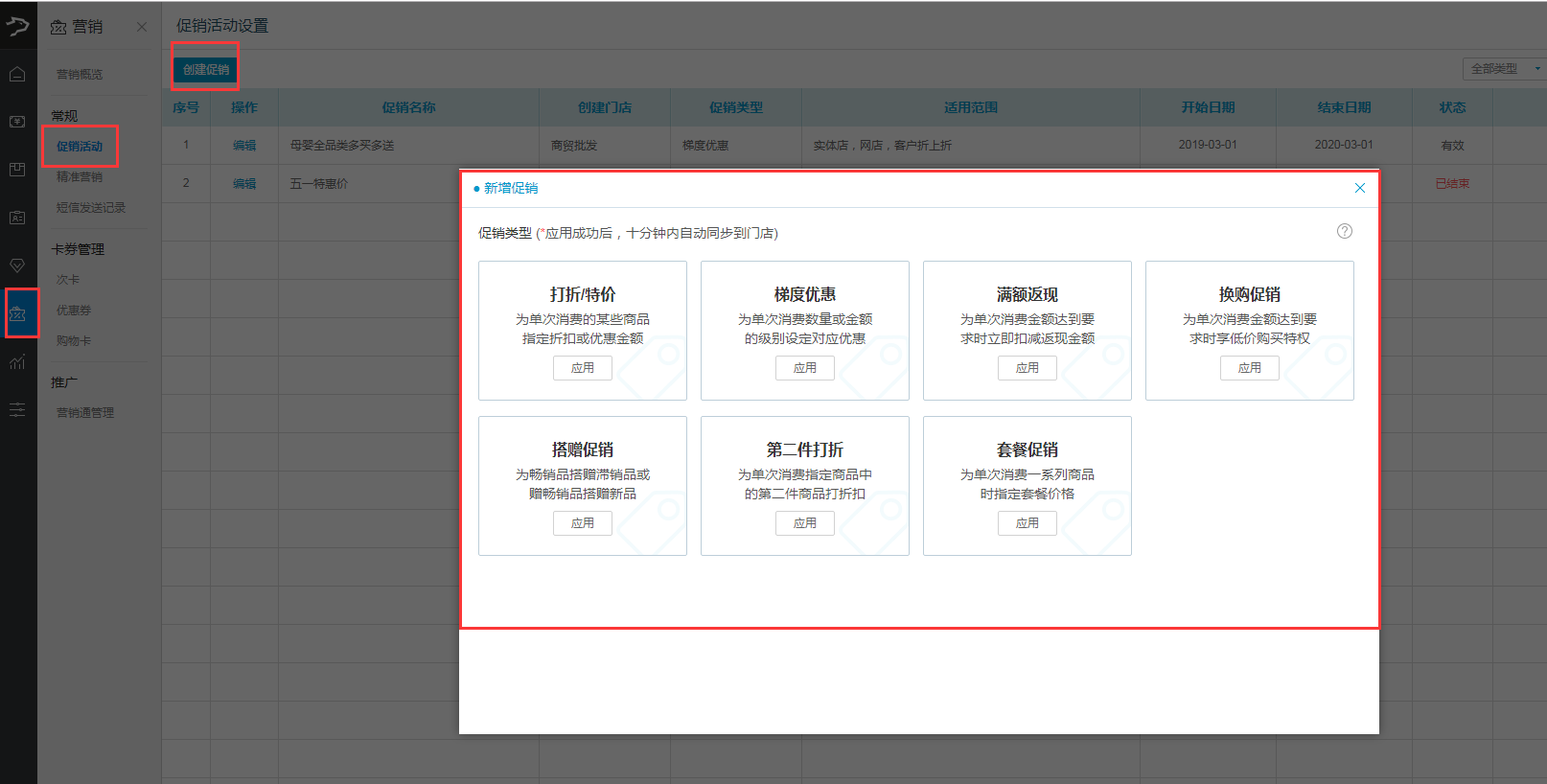

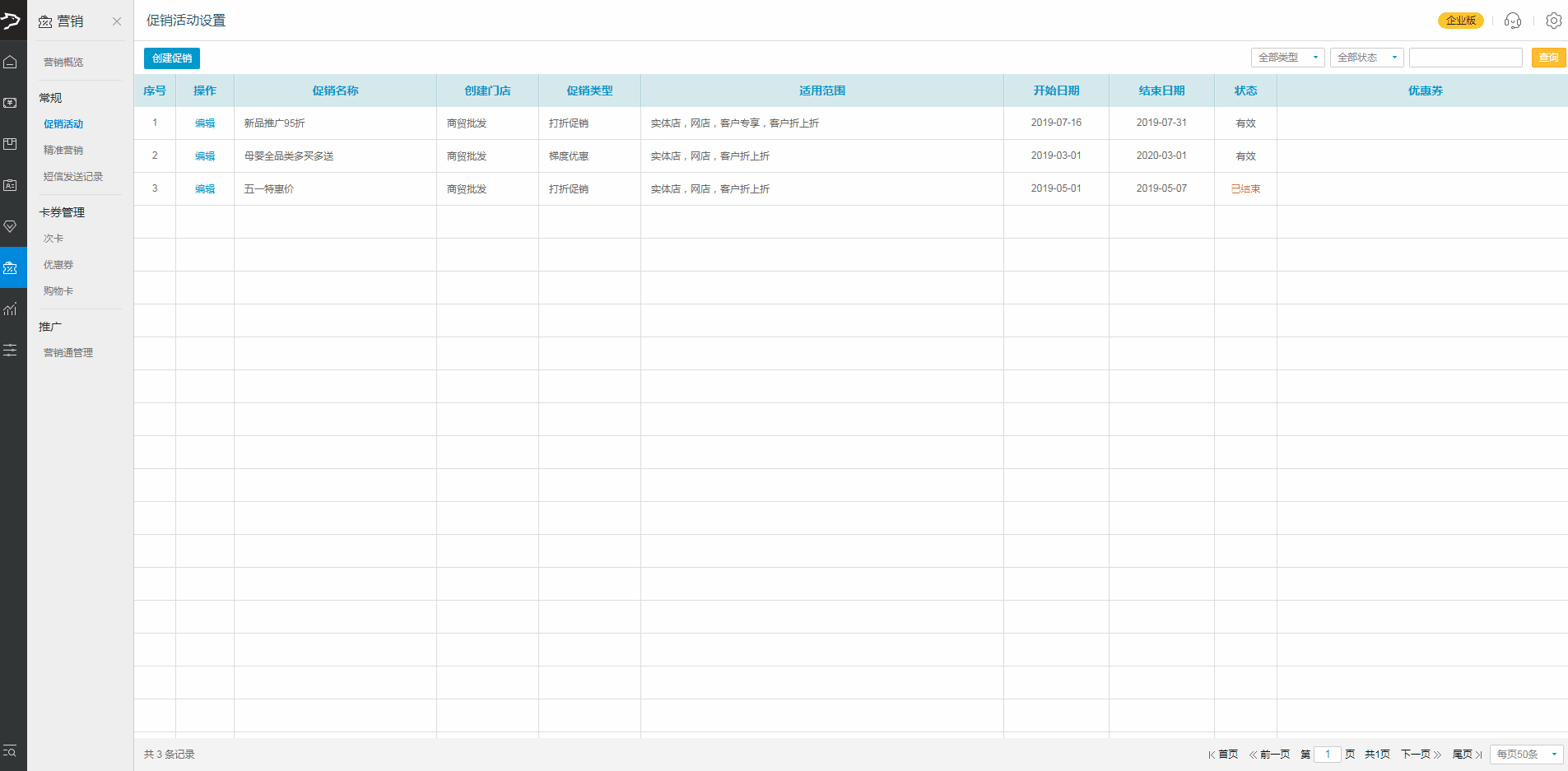
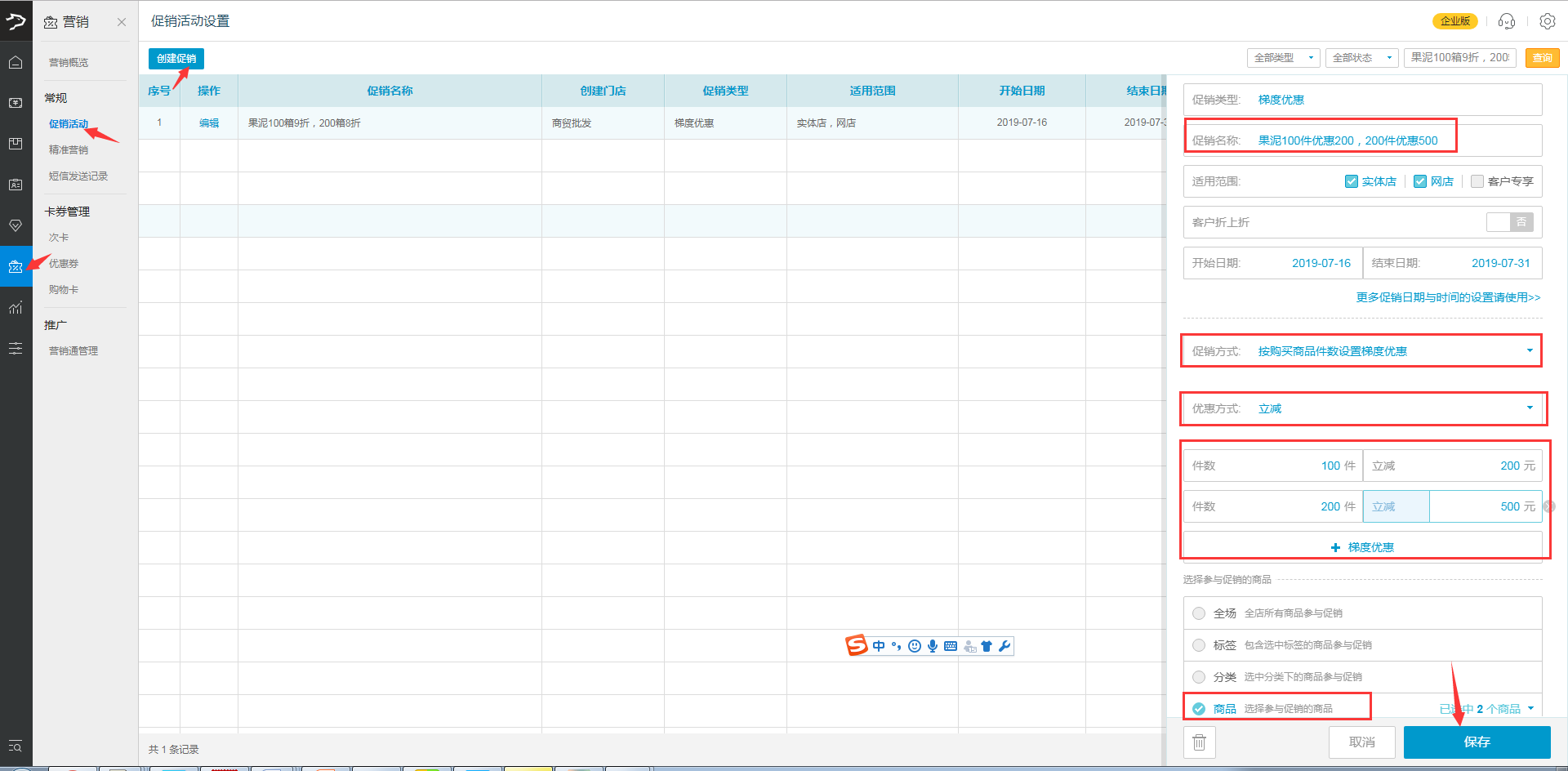
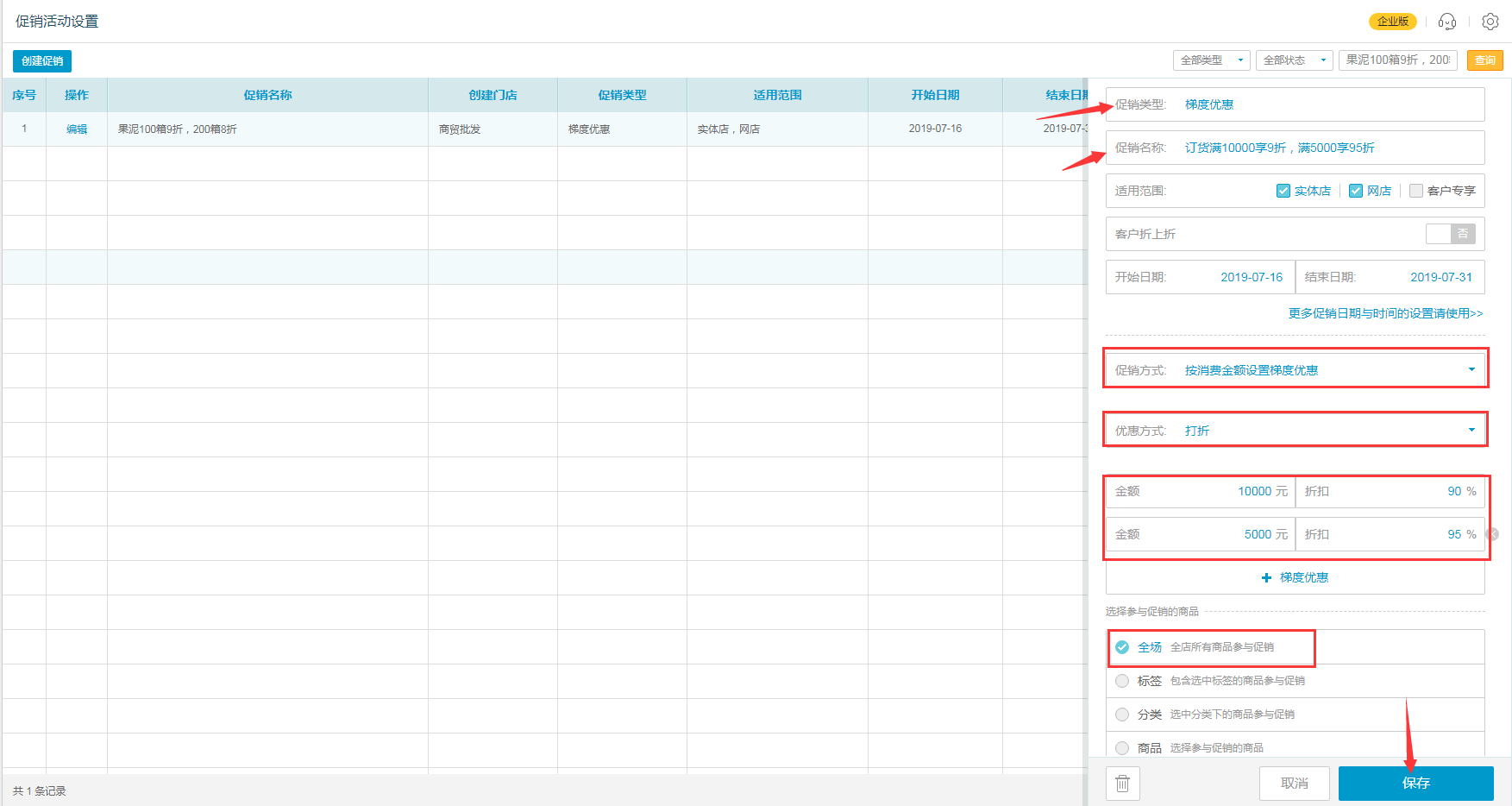

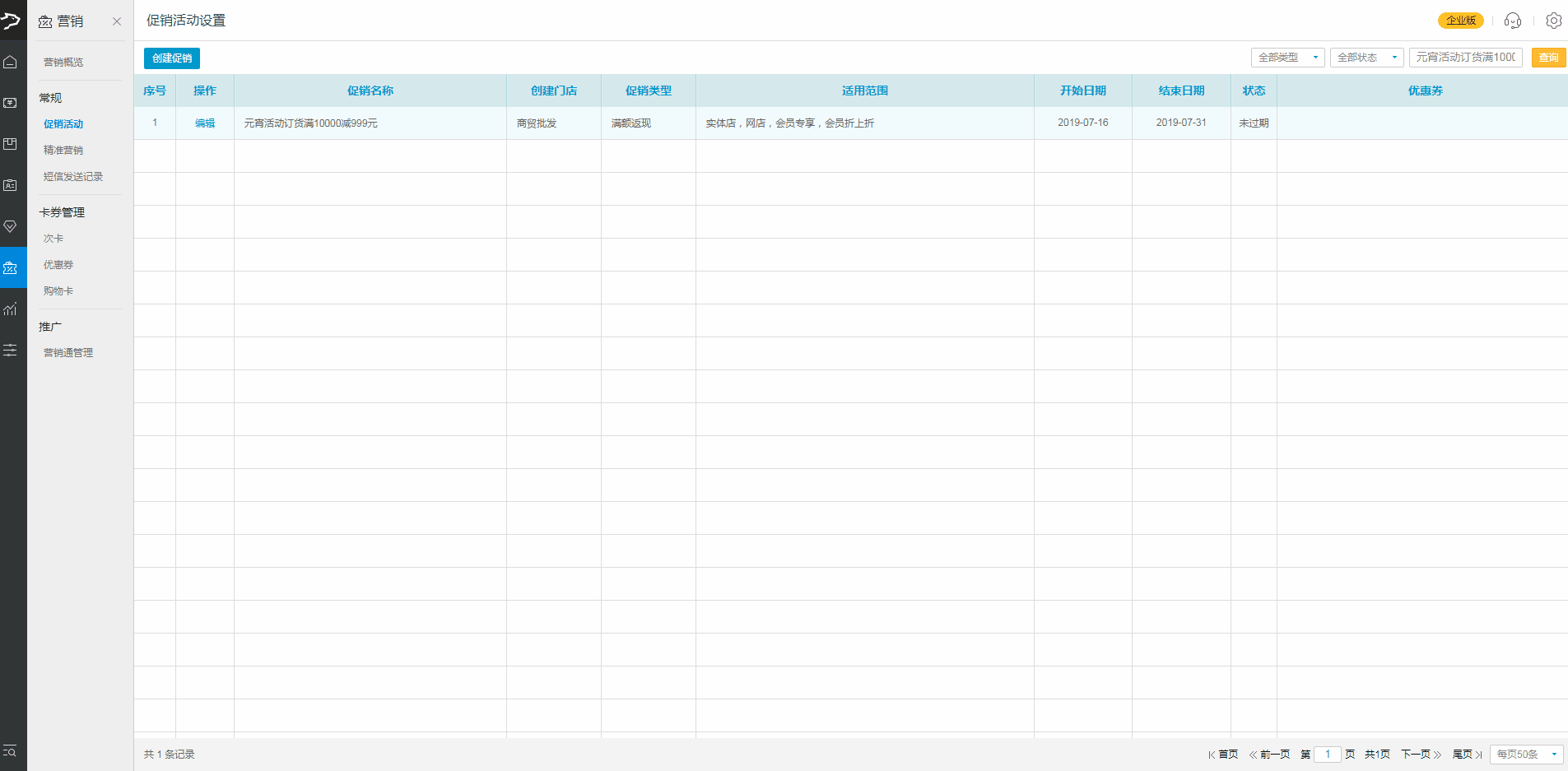

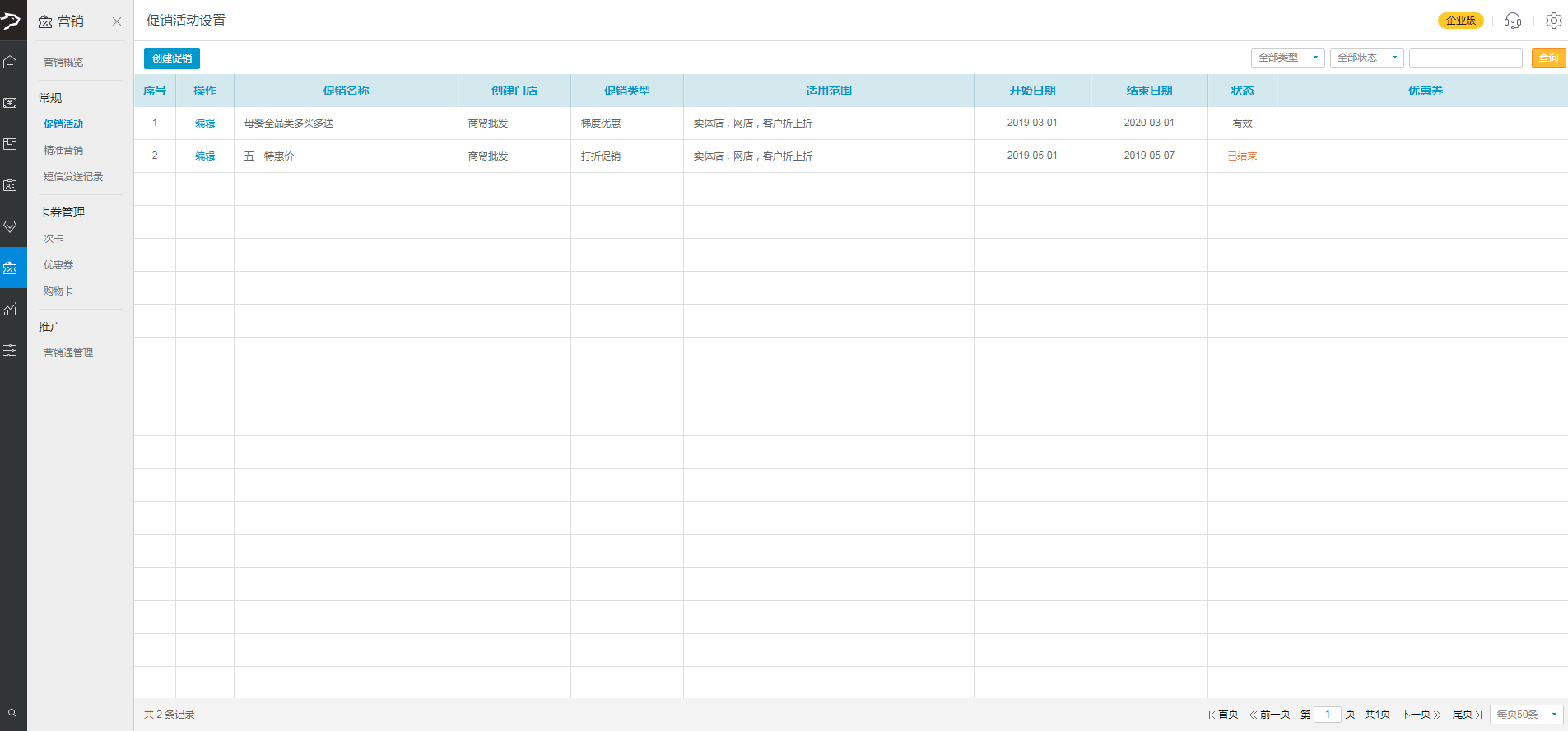


好,很好,非常好!